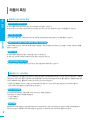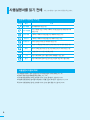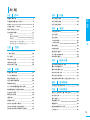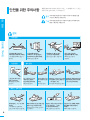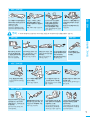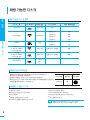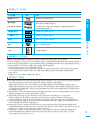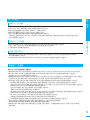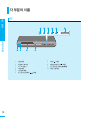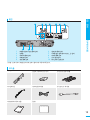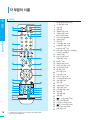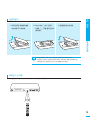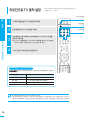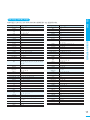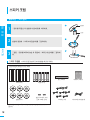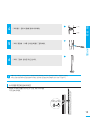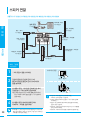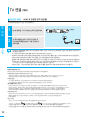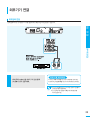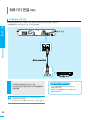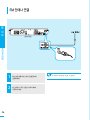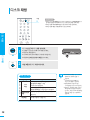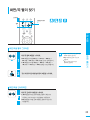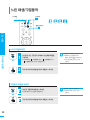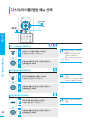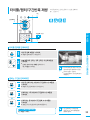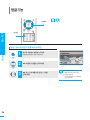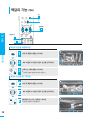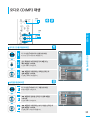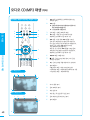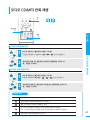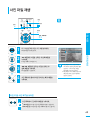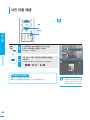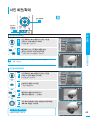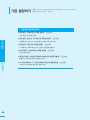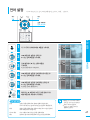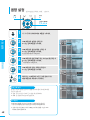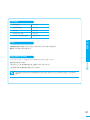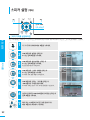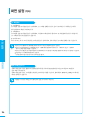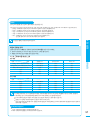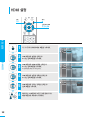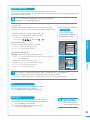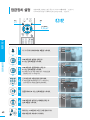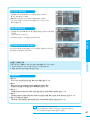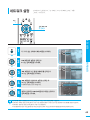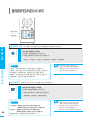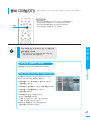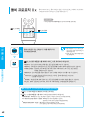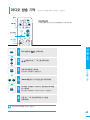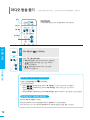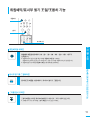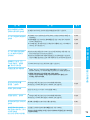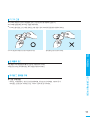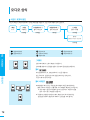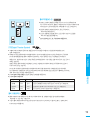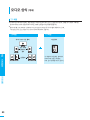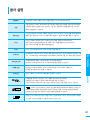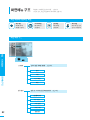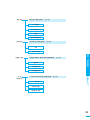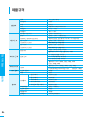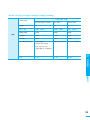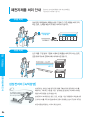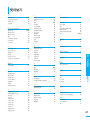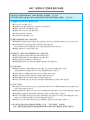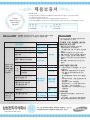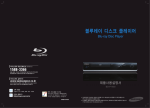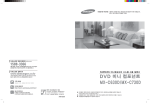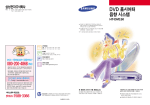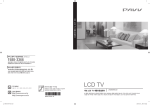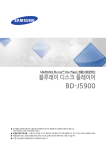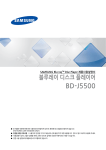Download Samsung HT-BD2H User Manual
Transcript
(HT-BD2H) HT-BD2H ● 본 제품은 대한민국에서만 사용하도록 만들어져 있으며, 해외에서는 품질을 보증하지 않습니다. (FOR KOREA UNIT STANDARD ONLY) ● 사용설명서 상의 그림은 설명을 위해 그려진 것으로 실제의 모양과 부분적으로 다를 수 있습니다. ● 사용설명서에 제품보증서가 포함되어 있습니다. AH68-02019A(0.0) 제품의 특징 1장 준 비 블루레이 홈시어터의 특징 BD/DVD와 앰프를 하나로 ■ 하나의 플레이어로 BD/DVD와 앰프, 튜너(FM)까지 모두 즐길 수 있습니다. ■ BD-ROM, DVD-VIDEO, DVD-RW/-R(V mode), CD, MP3-CD, CD-R/RW의 다양한 디스크를 즐길 수 있습니다. 7.1채널 앰프 내장 별도의 앰프가 필요없는 7.1채널 앰프 내장으로 스피커만 연결하면 바로 박진감 넘치는 사운드를 들을 수 있습니다. 제품의 특징 HDMI 단자의 완벽한 디지털 전송으로 고화질, 고음질 실현 HDMI 단자로 BD/DVD 이미지 데이터를 아날로그 변환없이 직접 디지털로 전송하므로 신호 손실없이 고화질, 고음질의 영화를 즐길 수 있습니다. 편리한 기능 ■ 정지상태에서 10분이 지나면 TV 화면에 삼성 로고가 나타납니다. ■ 정지 또는 일시정지 상태에서 30분이 지나면 자동으로 전원이 꺼집니다. Anynet+(HDMI-CEC) 기능 Anynet+ 기능으로 TV에서 홈시어터, BD/DVD, 앰프 등을 편리하게 제어할 수 있습니다. 블루레이 디스크의 특징 단면 디스크를 기준으로 했을 때 단일 레이어는 25GB, 듀얼 레이어는 50GB까지 저장할 수 있으며, 이는 DVD 용량의 5 ~ 10배에 해당합니다. 또한 비디오 화질이 감소되지 않으므로 블루레이 디스크는 최고 화질의 HD 비디오를 지원합니다. (40MB/초에서 최고 1920 x 1080까지 지원). 블루레이 디스크의 크기와 모양은 DVD와 비슷합니다. * 다음과 같은 블루레이 디스크 기능들은 디스크 종류에 따라 다릅니다. 기능의 표시와 사용 방법 또한 디스크마다 다릅니다. 모든 디스크가 아래 설명된 기능을 지원하지는 않습니다. 비디오 하이라이트 BD-ROM 포맷은 MPEG-2를 포함해 3가지 고급 비디오 코덱을 지원합니다. 다음과 같은 HD 비디오 해상도를 지원합니다. - 1920 x 1080 HD - 1280 x 720 HD HD급 재생 블루레이 디스크에 저장된 HD 컨텐츠를 보려면 HDTV가 필요합니다. 일부 디스크에서는 HD 컨텐츠 시청용 HDMI 출력단자가 필요할 수 있습니다. 블루레이 디스크에 저장된 HD 컨텐츠는 TV 해상도에 따라 시청 여부가 제한되기도 합니다. 2 2개의 그래픽 메뉴를 사용할 수 있으며 HD 비디오 화면 위에 HD 해상도(1920x1080)로 표시됩니다. 메뉴 한 개는 자막처럼 비디오와 관련된 프레임 구분용 그래픽이고, 다른 하나는 버튼이나 메뉴 같은 대화형 그래픽 요소로 지정됩니다. 동영상 재생 장면 선택 미리 보기 그래픽 메뉴 3 메뉴 그래픽 언어 4 5 6 7 8 1장 준 비 그래픽 메뉴 9 10 11 12 13 14 15 HD 비디오 메뉴 사운드 메뉴 옵션을 선택하면 버튼 클릭 소리나, 선택된 메뉴를 설명하는 음성 안내가 들립니다. 제품의 특징 256 컬러의 최대 해상도 그래픽과 애니메이션을 지원하므로 DVD 비디오의 화질을 훨씬 뛰어넘는 실감나는 영상을 제공합니다. 동영상 재생 중에도 각종 옵션을 이용하거나 삭제할 수 있습니다. 다중 페이지/팝업 메뉴 DVD 비디오의 경우 새로운 메뉴를 선택할 때마다 재생이 중단됩니다. 블루레이 디스크는 재생을 중단시키지 않기 위해 데이터를 미리 로드하므로 한 메뉴가 몇 개의 페이지로 구성되기도 합니다. 배경에 오디오와 비디오가 재생되는 동안 메뉴 페이지를 탐색하거나 다른 메뉴 경로를 선택할 수 있습니다. 동영상 재생 언어 장면 선택 미리 보기 편리한 기능 일부 블루레이 디스크는 애니메이션 메뉴와 간단한 게임도 제공합니다. 장면 찾기 기능 블루레이 디스크에서는 오디오가 재생되는 동안에도 다양한 정지 화상을 탐색할 수 있습니다. 자막 블루레이 디스크에 들어있는 컨텐츠에 따라 자막에 대한 다양한 글꼴 크기, 색상을 선택할 수 있으며, 애니메이션, 스크롤, 페이드 인, 페이드 아웃 효과도 가능합니다. 3 사용설명서를 읽기 전에 사용설명서를 읽기 전에 아래 사항들을 확인하세요. 본문에서 사용되는 아이콘 아이콘 명칭 BD-ROM DVD-VIDEO DVD-RW DVD-R Audio CD 의미 BD-ROM에서 가능한 기능 DVD-VIDEO 또는 V 모드로 기록되고 Finalize된 DVD-RW/DVD-R에 가능한 기능 V 모드로 기록되고 Finalize된 DVD-RW에서 가능한 기능 V 모드로 기록되고 Finalize된 DVD-R에서 가능한 기능 오디오 CD(CD-RW, CD-R)에서 가능한 기능 JPEG JPEG가 기록된 CD-RW, CD-R, DVD-RW, DVD-R 에서 가능한 기능 MP3 MP3가 기록된 CD-RW, CD-R, DVD-RW, DVD-R 에서 가능한 기능 시작하기 전에 기능을 동작시키기 위한 사전 확인 사항 주의 기능이 작동되지 않거나 설정 상태가 해제될 수 있는 경우 참고 기능의 작동에 도움이 되는 힌트 또는 도움이 되는 쪽 수 참조 내용 사용설명서 이용에 대해 1. 본 제품을 사용하기 전에 안전을 위한 주의사항을 반드시 숙지하세요. ▶6~7쪽 2. 문제가 발생하면 문제해결을 확인하세요. ▶72~75쪽 3. 용어설명을 활용하면 어려운 용어를 가나다 순으로 찾아볼 수 있습니다. ▶81쪽 4. 화면메뉴를 활용하면 본 제품의 화면메뉴 구조를 한눈에 파악할 수 있습니다. ▶82~83쪽 5. 찾아보기를 활용하면 원하는 정보를 가나다 순으로 쉽게 찾을 수 있습니다. ▶87쪽 4 차례 1장 준비 3장 사용 2 사진 파일 재생 43 사용설명서를 읽기 전에 4 사진 자동 재생 44 차례 5 사진 회전/확대 45 안전을 위한 주의사항 6 재생 가능한 디스크 8 각 부분의 이름 2장 12 13 14 16 17 연결 설정 기본 설정하기 46 언어 설정 47 음향 설정 48 스피커 배치 49 스피커 설치 50 화면 설정 55 HDMI 설정 58 스피커 조립 18 잠금장치 설정 60 스피커 연결 20 시스템 업그레이드 62 TV 연결 21 네트워크 설정 65 외부기기 연결 23 네트워크 연결 25 FM 안테나 연결 26 3장 사용 5장 차 례 앞면 뒷면과 부속품 리모컨 리모컨으로 TV 동작 설정 동작가능한 TV의 제조사 번호 12 4장 1장 준 비 제품의 특장점 앰프사용 음장(SFE)/NEO:6 모드 66 돌비 디지털/DTS 67 돌비 프로로직 Ⅱx 68 사용전 확인사항 27 라디오 방송 기억 69 디스크 재생하기 28 라디오 방송 듣기 70 화면/곡 빨리 찾기 29 취침예약/표시부 밝기 조절/조용히 기능 71 느린 재생/구분동작 30 재생정보 확인 31 6장 디스크/타이틀/팝업 메뉴 선택 32 타이틀/챕터/구간반복 재생 33 7장 음성언어 선택 34 보관 및 관리/부속품 구매 안내 76 자막언어 선택 35 오디오 상식 78 앵글기능 36 용어 설명 81 책갈피 기능 37 화면메뉴 구조 82 오디오 CD/MP3 재생 39 제품규격 84 오디오 CD/MP3 반복 재생 41 폐전자제품 처리 안내 86 오디오 CD/MP3 재생목록 만들기 42 찾아보기 87 문제해결 고장신고 전 확인사항 72 기타정보 5 안전을 위한 주의사항 제품을 올바르게 사용하여 위험이나 재산상의 피해를 미리 막기 위한 내용이므로 반드시 지켜주시기 바랍니다. 1장 준 비 경고 지시사항을 위반할 경우 사람이 사망하거나 중상을 입을 가능성이 예상되는 내용입니다. 주의 지시사항을 위반할 경우 사람이 부상을 입거나 물적 손해 발생이 예상되는 내용입니다. 경고 전원 관련 안전을 위한 주의사항 전원플러그를 한꺼번에 여러개 꽂아 사용하지 마세요. 이상 발열 및 화재의 원인이 됩니다. 접속이불완전한경우는화재의 원인이 됩니다. 전원플러그는 물기가 없는 손으로 잡고 취급하세요. 천둥, 번개가 칠 때는 전원 플러그를 빼 주세요. 감전의 원인이 될 수 있습니다 화재의 원인이 될 수 있습니다. 화재의 원인이 됩니다 전원 관련 손상된전원코드, 플러그, 헐거운 콘센트는사용하지마세요. 전원코드를 무리하게 구부리거나 무거운 물건에 눌려 부서지지 않도록 하세요. 설치 관련 먼지, 습기(비닐하우스등), 기름, 그을음이많은곳, 물(빗물)이 튀는곳, 차량에는설치하지마세요. 직사광선이들어오는곳이나 난방기구등열이나는곳을 피하세요. 제품을 옮기는 경우에는 꼭 전원스위치를 전원플러그는제품으로부터전원을 끄고 전원플러그, 안테나선, 제품간의 접 완전히차단하는장치로항상쉽게 속 코드 등을 뽑아 주세요. 조작이가능한위치에두세요. 화재, 감전의원인이됩니다. 화재의위험이있습니다. 코드가손상되어화재, 감전의원인이됩니다. 보관 및 관리 관련 6 절대로 분리, 수리, 개조하지 마세요. 제품의위에화병, 화분, 컵, 화장품, 약품, 물등이차있는용기를놓지마세요. 이상 작동으로 인해 화재, 감전, 상해의 위험이 있습니다. 화재 감전의 원인이나 낙하로 인한 부상의 원인이 됩니다. 제품안에금속류(동전, 머리핀, 쇠붙이등) 나 촛불, 모기향, 담배불, 재떨이 타기쉬운이물질(성냥, 종이등)을 등을 제품 위에 올려 놓지 집어넣거나떨어뜨리지마세요. 마세요. 화재, 감전의 원인이 됩니다. 화재의 위험이 있습니다. 보관 및 관리 관련 화재의 원인이 됩니다. 화학약품이나 세척제 등은 표면을 변질시키므로 절대 사용하지 마세요. 주의 가연성 스프레이, 인화성 물질 등을 제품과 가까운 곳에서 사용하거나 보관하지 마세요. 폭발, 화재의 위험이 있습니다. 연기가 나거나 이상한 냄새가 날 때는 사용을 중단하세요. 이때는 곧바로 전원을 끄고 플러그를 콘센트에서 뺀 후 서비스센터에 연락해 주세요. 그대로 계속 사용하면 화재, 감전의 원인이 됩니다. 가정에서 가스가 샐때는 제품이나 전 원 플러그를 만지지 말고, 바로 환기 시키세요. 불꽃을 일으키면 폭발, 화재의 위험 이 있습니다. 1장 준 비 청소시 제품의 각 부분에 직접 물을 뿌리지 마세요. 제공하는 천(융)으로 가볍게 닦아 주세요. ※ 여기서 제시된 제어, 조절, 작동 이외의 사용은 위험한 레이저 방사에 대한 노출을 초래할 수 있습니다. 작동 관련 설치 관련 온도가 너무 높은 곳(40℃ 이상) 이나 낮은 곳(5℃이하), 습기가 많은 곳에 설치하지 마세요. 흔들리는선반위나경사진장소등불 실외안테나선을제품에연결할경우 안정한장소및진동이심한곳에는설 에는빗물이흘러들어가지않도록 아래로구부려사용하세요. 치하지마세요. 뒷면은 10cm이상, 옆면은 50cm 이상의 간격을 주세요. 화재 감전의 원인이 됩니다. 제품이 넘어지거나 떨어질 경우 상해의 원인이 됩니다. 버튼 두개를 동시에 누르거나 함부로 분해하 지 마세요. 제품에빗물이들어가면화재, 감 전의위험이있습니다. 안전을 위한 주의사항 바람이잘통하는곳에설치하 시고, 특히서랍, 책장등통풍 이나쁜곳에는설치하지마세요. 보관 및 관리 관련 무거운 물건을 올리지 마세요. 넘어지거나 떨어져서 상해의 원인 이 됩니다. 테이블보나 커텐 등으로 통풍구가 막히 지 않도록 하세요. 디스크 재생중 제품을 들고 옮기지 마세요. 디스크 삽입구에 어린아이가 손을 넣지 않도록 주의하세요. 고장의 원인이 됩니다. 손을 넣으면 손이 끼이거나 상처를 입을 수 있습니다. 내부 온도 상승으로 인한 화재의 원인이 될 수 있습니다. 제품을 떨어뜨리거나 충격을 주지 마 세요. 진동이 심한 곳이나자석종류 가있는곳으로 부터 멀리해 주세요. 1년에 한번쯤은 내부 청소를 서비스센터나 고객 상담실에 상담하세요. (유료) 건전지는 지정된 규격품을 사용하고, 새 건전지와 사용하던 건전지를 혼용하지 마세요. 고장의 원인이 됩니다. 장기간 청소를 하지 않으면 내부의 먼지로 인해 화재 및 고장의 원인이 될 수 있습니다. 건전지의 파열 또는 내부 역누설에 의 해 화재, 부상을 당하거나 주위를 오염 (손상)시킬수 있습니다. 보관 및 관리 관련 리모컨 등에 사용하고 있는 건전지를 교환하였을 경우, 어린이가 먹지 않도록 어린이의 손이 닿지 않는 장소 에 보관하세요. 만일 어린이가 먹은 경우에는 즉시 의사와 상담하세요. 7 재생 가능한 디스크 1장 준 비 재생 가능한 디스크 종류 디스크 종류 디스크 로고 BD-ROM DVD-VIDEO 저장된 신호 디스크 형태 음성+영상 단면 음성+영상 최대 재생시간(분) - 재생 가능한 디스크 단면(12cm) 240 양면(12cm) 480 단면(8cm) 80 양면(8cm) 160 단면(12cm) 74 단면(8cm) 20 AUDIO 음성 DVD-RW (V 모드로 기록되고 Finalize된 경우) 음성+영상 단면(12cm), 4.7GB 480 DVD-R (V 모드로 기록되고 Finalize된 경우) 음성+영상 단면(12cm), 4.7GB 480 CD-R/-RW, DVD-RW-R JPEG MP3 재생 가능한 지역번호 블루레이 홈시어터의 지역 번호와 BD/DVD 디스크의 지역번호가 일치하지 않으면 재생할 수 없습니다. ■ 본 제품은 지역번호 A 또는 3인 디스크만 재생 가능합니다. ■ 지역번호 A 또는 3 이외의 디스크 재생시 화면에 <디스크를 재생할 수 없습니다. 지역번호를 확인하십시오.>가 나타납니다. ■ 디스크 종류 지역 번호 블루레이 DVD-Video A 재생할 수 없는 디스크 ■ HD DVD 디스크 ■ DVD-R/-RW(VR 모드) ■ 지역 번호 A 또는 3이 아닌 디스크 ■ DVD-ROM/PD/MV-디스크 등 ■ DVD-RAM ■ CVD/CD-ROM/CDV/CD-G/CD-I/LD ■ 제작용 3.9GB DVD-R 디스크 ■ 8cm MD (mini disc) ■ 스티커 등 이물질이 표면에 있는 디스크 참고 8 블루레이 홈시어터에서 BD, DVD, CD, MP3 재생시 기록방식에 따라 화질 및 음질이 저하될 수 있습니다. 지원되는 디스크 포맷 디스크 포맷 로고 내용 블루레이 디스크를 재생합니다. 돌비 디지털 본 제품은 미국 돌비 음향 연구소와 기술제휴로 제작되었으며 돌비 디지털 사운드를 지원합니다. DTS-HD 마스터 오디오 본 제품은 미국 디지털 시어터 시스템사와 기술제휴로 제작되었으며 DTS 사운드를 지원합니다. 디지털 서라운드를 지원합니다. 스테레오 디스크 스테레오 오디오를 지원합니다. NTSC NTSC 방식 디스크만 재생됩니다. MP3 MP3 디스크를 재생합니다. Java Java를 지원합니다. 재생 가능한 디스크 디지털 서라운드 1장 준 비 블루레이 디스크 블루레이 디스크 호환성 블루레이 디스크는 새롭게 개발된 신규격 포맷입니다. 따라서 기존 포맷 디스크 간의 호환 문제가 생길 수 있습니다. 모든 디스크가 호환되는 것은 아니며, 모든 디스크가 재생되지도 않습니다. 자세한 내용을 보려면 본 설명서의 "적합성 및 호환성" 내용을 참 조하세요.(▶11쪽) 호환성 문제가 발생할 경우 삼성 고객 센터로 문의하세요. 삼성 블루레이 홈시어터(HT-BD2H)는 BD-ROM Profile 1 버전 1.0 규격만 지원합니다. 이후 버전으로 디스크를 재생할 경우 펌웨어 업데이트 해야 합니다. 이 경우 http://www.samsung.com이나 서비스센터로 문의하세요. - 디스크에 따라 앵글, 확대 등의 기능이 동작되지 않을 수 있습니다. 디스크 정보는 케이스에 표시되어 있습니다. 필요한 경우 참조하세요. - 디스크가 오염되거나 긁히지 않도록 주의하세요. 디스크 표면이 지문, 이물질, 먼지, 연기에 의해 오염되거나 긁히면 재생되지 않을 수 있습니다. - 본 제품은 PAL 방식으로 기록된 디스크를 재생할 수 없습니다. 복사방지 및 저작권 ■ DVD 포맷용 CSS(Content Scramble System)와 유사하게 사용하는 AACS(Advanced Access Content System)가 BD 포맷 컨텐츠 보호 시스템으로 승인되었으므로 AACS 보호 컨텐츠의 재생, 아날로그 신호 출력 등이 일부 제한됩니다. 본 제품의 사용 및 제한 사항은 구입 시기에 따라 다를 수 있으며, 제품 출하 후에 AACS가 제한 사항을 적용 및 변경할 수 있습니다. 또한 BD-ROM 마크와 BD+는 BD 포맷 컨텐츠 보호 시스템으로도 추가 사용되므로 BD-ROM 마크 및 BD+가 표시된 컨텐츠는 재생 제 한 사항을 포함하여 일부 제재를 받을 수 있습니다. AACS, BD-ROM 마크, BD+에 대한 정보나 본 제품에 대해 추가 정보를 얻으려면 삼 성 고객 센터로 문의하세요. ■ 대부분의 BD/DVD 디스크는 복사 방지되어 있습니다. 따라서 블루레이 홈시어터는 VCR이 아닌 TV에 직접 연결해야 합니다. VCR에 연 결하면 복사 방지된 BD/DVD 디스크의 이미지가 왜곡되어 나타납니다. ■ 본 제품에 사용된 저작권 보호 기술은 미국 특허와 Macrovision Corporation 및 기타 저작권 소유 기관이 소유한 지적 재산권의 보호를 받습니다. 본 저작권 보호 기술은 Macrovision Corporation의 승인을 받아 사용되어야 하며, Macrovision Corporation의 별도 승인이 없을 경우 가정용과 시청 제한용으로만 사용할 수 있습니다. 리버스 엔지니어링이나 분해를 금지합니다. ■ 승인되지 않은 텔레비전 프로그램, 비디오 테이프, BD, DVD, CD 및 기타 매체의 기록, 사용, 디스플레이, 배포 또는 개정 등은 미국 및 기 타 국가의 저작권법에 따라 민형사상의 책임을 묻습니다. ■ 미국 특허번호: 5,451,942; 5,956,674;5,974,380; 5,978,762; 6,226,616; 6,487,535와 다른 미국 및 전세계 등록 및 출원중 특허의 라이센스에의해 제조됨. DTS는 등록상표이며 DTS 로고, Symbol, DTSHD 및 DTS-HD High Resolution Audio 및 DTS-HD High Res Audio는DTS, Inc.의 상표임. ⓒ 1996-2007 DTS,Inc. All Rights Reserved. ■ 미국 특허번호: 5,451,942; 5,956,674; 5,974,380;5,978,762; 6,226,616; 6,487,535와 다른 미국 및 전세계 등록 및 출원중 특허의 라이센스에 의해 제조됨. DTS는 등록상표이며 DTS 로고,Symbol, DTSHD 및 DTS-HD Master Audio는 DTS, Inc.의 상표임. ⓒ 1996-2007 DTS,Inc. All Rights Reserved. 9 재생 가능한 디스크 1장 준 비 디스크 종류 BD-ROM 재생만 가능한 블루레이 디스크입니다. BD-ROM 디스크에는 사전 기록된 데이터가 있습니다. ■ 모든 형식의 데이터를 담을 수 있지만 대부분의 BD-ROM 디스크는 블루레이 홈시어터에서 재생하기 위한 HD 포맷 동영상을 저장합니다. 본 제품은 사전 기록된 동영상이 담긴 BD-ROM을 재생할 수 있습니다. ■ ■ DVD-비디오 디지털 다기능 디스크(DVD)에는 최고 135분 분량의 이미지, 8개 오디오 언어, 32개 자막 언어를 저장할 수 있습니다. DVD는 MPEG-2 이미지 압축 및 돌비 디지털 서라운드를 지원하므로 가정에서도 편안하게 선명하고 생동감 있는 영화관 화질의 동영상을 즐길 수 있습니다. 듀얼 레이어 DVD 비디오 디스크의 첫 번째 레이어에서 두 번째 레이어로 전환할 때 이미지와 사운드가 순간적으로 왜곡될 수 있지만 제품이 고장난 것은 아닙니다. ■ 비디오 모드로 녹화된 DVD-RW/-R 디스크를 Finalize하면 DVD 비디오와 동일하게 사용할 수 있습니다. 사전 기록된(pre-stamped) DVD 동영상 또한 DVD 비디오에 해당합니다. ■ 본 제품은 동영상이 저장된 상업용 DVD 디스크(DVD-비디오 디스크)를 재생할 수 있습니다. ■ 재생 가능한 디스크 오디오 CD 오디오 디스크에는 44.1kHz PCM Audio가 기록됩니다. 본 제품은 CD-DA 포맷 오디오 CD-R 및 CD-RW 디스크를 재생할 수 있습니다. ■ 일부 CD-R 또는 CD-RW 디스크는 기록 상태에 따라 재생되지 않을 수도 있습니다. ■ ■ CD-R/-RW 700MB(80분) CD-R/-RW 디스크를 사용하되, 가능하면 800MB(90분) 이상 크기의 디스크는 사용하지 마십시오. 디스크가 재생되지 않을 수도 있습니다. ■ 디스크 제작 시, 쓰기 방식이 'CD 닫기'로 제작된 디스크만 완전히 재생 가능하며, '섹션 닫고 CD 연 상태'로 제작된 디스크는 완벽하게 재생되지 않을 수도 있습니다. ■ 일부 CD-R/-RW 디스크는 기록에 사용된 장치에 따라 본 제품에서 재생되지 않을 수도 있습니다. CD에서 CD-R/-RW 매체로 옮겨 기록된 개인용 컨텐츠의 경우 컨텐츠와 디스크에 따라 재생되지 않을 수도 있습니다. ■ DVD-R 디스크 재생 비디오 모드로 녹화된 DVD-R 디스크를 Finalize 하면 DVD 비디오가 됩니다. 일부 디스크는 기록 상태에 따라 재생되지 않을 수 있습니다. ■ 본 제품은 삼성 DVD 비디오 레코더로 기록 및 Finalize한 DVD-R 디스크를 재생할 수 있습니다. 일부 DVD-R 디스크는 디스크 및 기록 상태에 따라 본 제품에서 재생되지 않을 수도 있습니다. ■ ■ DVD-RW 디스크 재생 ■ ■ 10 DVD-RW 디스크를 비디오 모드 에서 재생할 수 있습니다. 비디오 모드로 녹화된 DVD-RW 디스크를 Finalize하면 DVD-비디오가 됩니다. 기록 상태에 따라 재생되지 않을 수도 있습니다. MP3 디스크 사용 UDF, ISO9660 또는 JOLIET 포맷으로 기록된 CD-R/-RW, DVD-RW/-R을 재생할 수 있습니다. “.mp3”또는“.MP3”확장자를 가진 MP3 파일만 재생할 수 있습니다. ■ 재생 가능한 전송률(Bit Rate) 범위는 56Kbps ~ 320Kbps입니다. ■ 재생 가능한 샘플링 주파수는 32KHz, 44.1KHz, 48KHz 입니다. ■ 하나의 상위 폴더 밑에 최대 1500개의 파일 및 폴더를 만들 수 있습니다. 디지털 음성 입력단자 (OPTICAL 또는 COAXIAL)가 있는 앰프에 연결하세요. 기록된 MP3 파일의 경우 재생 중 음이 끊기는 현상이 발생할 수 있습니다. ■ 1장 준 비 디스크 포맷 ■ ■ ■ ■ UDF, ISO9660 또는 JOLIET 포맷으로 기록된 CD-R/-RW, DVD-RW/-R을 재생할 수 있습니다. ".jpg", ".JPG", ".jpeg" 또는 "JPEG" 확장자를 가진 JPEG 파일만 볼 수 있습니다. 프로그레시브 JPEG를 지원합니다. DVD-RW/-R(V) DVD-RW 또는 DVD-R 디스크에 데이터를 기록하기 위해 사용되는 포맷입니다. Finalize 되면 블루레이 홈시어터에서 디스크를 재생할 수 있습니다. ■ 타사 레코더의 비디오 모드에서 기록하고 Finalize하지 않은 디스크는 본 제품에서 재생할 수 없습니다. ■ 재생 가능한 디스크 JPEG 디스크 사용 적합성 및 호환성 모든 디스크가 호환되지는 않습니다. 본 제품에서 재생 가능한 디스크 종류는 BD-ROM, DVD-VIDEO, 오디오 CD, DVD-RW, DVD-R, CD-RW, CD-R 등 입니다. 위 디스크 이외의 디스크는 본 제품에서 재생할 수 없으며 일부는 다음과 같은 이유로 인해 재생되지 않을 수 있습니다. ■ 본 제품은 HD DVD 디스크를 재생할 수 없습니다. ■ 본 제품이 BD-ROM, DVD-VIDEO, DVD-RW, DVD-R, CD-RW, CD-R 로고가 포함된 모든 디스크를 재생할 수 있다고 보증할 수 없습니다. 또한 본 제품이 모든 기능을 지원하는 것은 아니며, 모든 디스크에 대해 재생 가능한 것도 아닙니다. ■ 다음과 같은 이유로 인해 신구 포맷 디스크들 간에 디스크 호환성 및 블루레이 홈시어터 작동상의 문제가 발생할 수 있습니다. - BD 포맷은 새롭게 개발된 신규격 포맷이므로 본 제품이 블루레이 디스크의 모든 기능을 지원하지 못할 수도 있습니다. - 일부 기능이 선택 사양이거나 제품 생산 이후 BD 포맷에 새 기능이 추가될 수 있고, 사용 가능한 기능도 지원이 지연될 수 있습니다. - 본 제품이 모든 신구 디스크 포맷 버전을 지원하지는 않습니다. - 신구 디스크 포맷은 개정, 변경, 업데이트, 개선, 보완할 수 있습니다. - 일부 디스크는 재생 중간에 특정 기능만 지원합니다. - BD-ROM, DVD-VIDEO, DVD-RW, DVD-R, CD-RW, CD-R 로고가 포함된 디스크 중에서도 일부는 재생되지 않을 수 있습니다. - 일부 디스크는 디스크 상태나 기록 상태에 따라 재생되지 않을 수도 있습니다. - BD, DVD, CD 소프트웨어는 디스크 제조 도중에 문제나 오류가 발생할 수 있습니다. - 본 제품은 표준 블루레이 홈시어터나 기타 AV 장치와 다른 방식으로 작동합니다. - 본 사용설명서에 설명된 내용과 서비스센터에서 게시한 기타 이유로 인해 문제가 발생할 수 있습니다. ■ 디스크 호환성이나 블루레이 홈시어터 사용시 문제가 발생할 경우 서비스 센터로 문의하세요. 본 제품에 사용 가능한 업데이트를 확인하려면 서비스센터로 문의하세요. ■ 재생 제한 및 디스크 호환성에 대한 자세한 내용은 “안전을 위한 주의사항” “사용설명서를 , 읽기 전에” , "재생 가능한 디스크"를 참조하세요. ■ ■ 11 각 부분의 이름 1장 준 비 앞면 5 각 부분의 이름 1 1 2 3 4 5 6 12 2 3 전원 버튼 전원대기 표시등 디스크 삽입구 꺼냄 버튼 기능선택 버튼 방송선국/건너뛰기 ( 6 7 8 9 10 4 7 8 9 10 ) 버튼 정지 ( ) 버튼 재생/일시정지 ( ) 버튼 방송선국/건너뛰기( )버튼 음량 조절 버튼 4 1 2 3 7채널 아날로그 음성 출력 단자 냉각팬 서브우퍼 출력 단자 외부입력 단자 영상 출력 단자 6 7 6 7 8 9 10 8 9 10 컴포넌트 출력 단자 디지털 음성 입력 (OPTICAL1, 2) 단자 HDMI 출력 단자 LAN 연결 단자 FM 안테나 연결 단자 각 부분의 이름 1 2 3 4 5 5 1장 준 비 뒷면 냉각팬 : 본체 내부의 과열을 방지하여 본체가 올바르게 작동하도록 합니다. 부속품 리모컨 건전지 2개(AAA Size 1.5V) 영상/음성 연결 케이블 FM 안테나선 HDMI 연결 케이블 광 (Optical) 케이블 사용설명서(보증서 포함) 천(융) 13 각 부분의 이름 1장 준 비 리모컨 19 1 2 3 20 21 22 23 1 2 3 4 5 6 24 각 부분의 이름 7 8 9 10 11 4 5 6 25 26 7 27 8 28 9 29 30 10 11 12 13 14 15 16 17 18 18 19 14 31 32 33 34 35 36 37 ※ 이리모컨의일부버튼은시각장애인의사용편의를위해 점자식으로되어있습니다. 12 13 14 15 16 17 18 19 20 21 22 23 24 25 26 27 28 29 30 31 32 33 34 35 36 37 BD 리시버 동작 버튼 ▶27쪽 TV 동작 버튼 ▶16쪽 전원 버튼 숫자 버튼 취침예약 버튼 ▶71쪽 느린재생 버튼 ▶30쪽 MO/ST 버튼 ▶70쪽 디스크 재생 관련 버튼 음량조절 버튼 메뉴 버튼 디스크 메뉴 버튼 ▶32쪽 타이틀 메뉴 버튼 ▶32쪽 팝업 메뉴 버튼 ▶32쪽 컬러 버튼부 : 빨간색(A), 초록색(B), 노란색(C), 파란색(D) 정보표시 버튼 방송기억 버튼 ▶69쪽 책갈피 버튼 ▶37쪽 줌 버튼 ▶45쪽 자막선택 버튼 ▶35쪽 표시부 조정 버튼 ▶71쪽 음성선택 버튼 ▶34쪽 BD 버튼 ▶28쪽 튜너 버튼 ▶69쪽 D.IN 버튼 ▶24쪽 외부기기 버튼 ▶23쪽 TV/외부입력 버튼 ▶28쪽 꺼냄 버튼 ▶28쪽 취소 버튼 구분동작 버튼 ▶30쪽 조용히 버튼 ▶71쪽 선국/채널 버튼 ▶70쪽 복귀 버튼 이동/선택 버튼 종료 버튼 PLⅡx 효과 버튼 ▶68쪽 SFE 모드 버튼 ▶66쪽 구간반복 A-B 버튼 ▶33쪽 PLⅡx 모드 버튼 ▶68쪽 NEO:6 모드 버튼 ▶66쪽 반복 버튼 ▶33쪽 1. 리모컨 뒷면 덮개를 화살표 방향으로 당겨 여세요. 2. AAA 사이즈 1.5V 건전지 2개를 �, �극을 잘 확인하고 넣으세요. 3. 덮개를 밀어 닫으세요. 1장 준 비 건전지 넣기 각 부분의 이름 ■ 사용한 건전지는 어린이의 손이 닿지 않는 장소에 보관하거나 폐기하세요. 참고 ■ 건전지는 새 것과 헌 것을 함께 사용하지 마세요. 교환시에는 2개를 함께 교환하세요. ■ 리모컨을 장시간 사용하지 않을 경우 건전지를 빼고 보관하세요. 리모컨 수신 각도 리모컨은 본체 수신부에서 7~10m 이내, 좌우 30°안에서 동작합니다. 15 리모컨으로 TV 동작 설정 리모컨에 제조사 번호를 입력하면 본 제품의 리모컨으로 TV를 동작할 수 있습니다. TV 동작 버튼 1장 준 비 1 1 TV 동작 버튼을 눌러 TV모드를 선택하세요. 전원 버튼 2, 3 2 리모컨으로 TV 동작 설정 3 4 전원 버튼을 눌러 TV의 전원을 켜세요. 숫자 버튼 3 전원 버튼을 누른 상태에서 숫자 버튼으로 TV의 제조사 번호를 한 번씩 누르세요. 예) 삼성 TV는 전원 버튼을 누른 상태에서 숫자 버튼 00, 15, 16, 17, 40 을 한번씩 누르면서 TV를 동작할 수 있는 번호를 찾으세요. TV의 전원이 꺼지면 설정이 완료됩니다. TV에 사용할 수 있는 리모컨 버튼 TV 동작 버튼을 눌러 TV모드를 선택한 후 리모컨으로 TV를 동작할 수 있습니다. 버튼이름 기능 TV/외부입력 버튼 TV의 외부입력을 선택할 때 사용하세요. 음량 버튼 TV의 음량을 조절할 때 사용하세요 채널 버튼 TV의 채널을 선택할 때 사용하세요. ■ TV에 따라 0번을 눌러야 전원이 켜지는 제품도 있습니다. 참고 16 ■ 본 제품의 리모컨으로 동작할 수 있는 타사 TV 모델은 제한되어 있으며 일부 버튼의 기능이 작동되지 않을 수 있습니다. ■ 리모컨 건전지를 교체한 경우 또는 새로운 제조사 번호를 입력한 경우에는 이전에 설정한 TV 제조사 번호가 지워집니다. 제조사 번호가 2개 이상인 경우 하나씩 시도하여 TV를 작동할 수 있는 번호를 찾으세요. 제조 회사명 Admiral (M.Wards) A Mark 아남 AOC Bell & Howell (M.Wards) Brocsonic 제조사 번호 56, 57, 58 제조 회사명 Mitsubishi/MGA 제조사 번호 18, 40, 59, 60, 75 01, 15 MTC 18 01, 02, 03, 04, 05, 06, 07, 08, 09, NEC 18, 19, 20, 40, 59, 60 Nikei 03 10, 11, 12, 13, 14 01, 18, 40, 48 57, 58, 81 59, 60 Onking 03 Onwa 03 Panasonic 06, 07, 08, 09, 54, 66, 67, 73, 74 18 Penney Cetronic 03 Philco 03, 15, 17, 18, 48, 54, 59, 18 Philips 15, 17, 18, 40, 48, 54, 62, 72 Citizen 03, 18, 25 Cinema 97 62, 69, 90 Classic 03 Pioneer 63, 66, 80, 91 Concerto 18 Portland 15, 18, 59 Contec 46 Proton 40 Coronado 15 Quasar 06, 66, 67 Craig Crown Curtis Mates CXC 03, 05, 61, 82, 83, 84 Radio Shack 17, 48, 56, 60, 61, 75 62 RCA/Proscan 18, 59, 67, 76, 77, 78, 92, 93, 94 03 Realistic 59, 61, 63 03 02, 03, 04, 15, 16, 17, 18, 19, 20, 21, 22, 23, 대우 Sampo 삼성 03, 19 40 00, 15, 16, 17, 40, 43, 46, 47, 48, 49, 59, 60, 98 24, 25, 26, 27, 28, 29, 30, 32, 34, 35, 36, 48, Sanyo 19, 61, 65 59, 90 Scott 03, 40, 60, 61 Daytron 40 Sears 15, 18, 19 Dynasty 03 Sharp 15, 57, 64 Emerson 03, 15, 40, 46, 59, 61, 64, 82, 83, 84, 85 Signature 2000 (M.Wards) 57, 58 Fisher 19, 65 Funai 03 Soundesign 03, 40 Futuretech 03 Spectricon 01 General Electric (GE) Hall Mark Hitachi Inkel JC Penny 06, 40, 56, 59, 66, 67, 68 40 15, 18, 50, 59, 69 45 56, 59, 67, 86 Sony SSS Sylvania Symphonic 50, 51, 52, 53, 55 18 18, 40, 48, 54, 59, 60, 62 61, 95, 96 Tatung 06 Techwood 18 JVC 70 KTV 59, 61, 87, 88 KEC 03, 15, 40 Toshiba 15 Vidtech 18 01, 15, 16, 17, 37, 38, 39, Videch 59, 60, 69 Wards 15, 17, 18, 40, 48, 54, 60, 64 KMC LG Luxman LXI (Sears) Magnavox Marantz Matsui MGA 40, 41, 42, 43, 44 18 19, 54, 56, 59, 60, 62, 63, 65, 71 15, 17, 18, 48, 54, 59, 60, 62, Teknika TMK Yamaha 18, 40 19, 57, 63, 71 18 40 Yupiteru 03 72, 89 Zenith Zonda 54 03, 15, 18, 25 York 40, 54 Dongyang 리모컨으로 TV 동작 설정 Candle Croslex 1장 준 비 동작 가능한 TV의 제조사 번호 58, 79 01 03, 54 18, 40 17 스피커 조립 톨보이형 스피커 설치 1 2장 연 결 1 받침대 스탠드를 뒤집은 후 받침대의 홈에 맞춰 끼우세요. 스탠드 2 스피커 조립 2 받침대 밑면에 스크류 4개(검은색)를 조립하세요. 3 조립된 스탠드를 바닥에 놓은 후 뒷면에 스크류 2개(은색)를 조립하세 요. 3 스피커 구성품 스피커 조립 및 설치 전에 내용물을 확인해 주세요. 전방/서라운드/서라운드 후방 스피커 중앙 스피커 스피커 6개 스탠드 6개 받침대 6개 검은색 스크류 24개 은색 스크류 24개 전방/서라운드/서라운드 후방 스피커는 그림과 같이 분리된 상태로 포장되어 있습니다. 18 스피커선 7개 서브우퍼 스피커 서브우퍼용 케이블 1개 스피커 스피커를 스탠드의 홈에 맞춰 끼우세요. 스탠드 2장 연 결 4 4 5 5 스피커 뒷면에 스크류 2개(은색)를 조립하세요. 6 스피커 조립이 완성된 모습입니다. ■ 톨보이형 스피커는 주의 스피커 조립 6 반드시 안정적이고 평평한 바닥에 설치하세요. 스피커가 넘어지면 다치거나 파손될 수 있습니다. ■ 모든 연결이 끝날 때까지 전원을 연결하지 마세요. 연결 도중 전원을 연결하면 제품에 손상이 생길 수 있습니다. 스피커를 벽면에 설치하려면 벽면에 스크류(2개)를 고정시킨 후 전방, 후방 스피커를 각각 걸어 주세요. 스크류가 이 위치에 오도록 조정해 주세요. 19 스피커 연결 모델구성 : HT-BD2H, PS-FBD2H, PS-CBD2H, PS-WBD2H, PS-RBD2H, PS-SBD2H 서브우퍼 스피커 PS-WBD2H 본체 뒷면 2장 연 결 HT-BD2H 전방 스피커(좌) PS-FBD2H 중앙 스피커 PS-CBD2H 서라운드 후방 스피커(좌) PS-SBD2H 전방 스피커(우) PS-FBD2H 스피커 연결 서라운드 후방 스피커(우) PS-SBD2H 서라운드 스피커(우) PS-RBD2H 서라운드 스피커(좌) PS-RBD2H 스피커 조합명 PS-BD2H 1 스피커 뒷면의 탭을 누르세요. 2 검은색 연결선은 검은색 단자 (-)에 빨간색 연결선은 빨간색 단자 (+)에 끼우고 탭을 놓으세요. 3 스피커의 뒷면 검은색빨간색 빨간 검은색 본 제품의 뒷면 스피커연결 단자에 같은 색의 연결선을 +/-극이 맞도록 연결하세요. 예) 본 제품 뒷면의 중앙 스피커 출력단자(녹색)와 중앙 스피커의 녹색 연결선을 +/-극이 맞도록 연결하세요. ■ 어린이가 스피커를 만지지 못하도록 하세요. 주의 4 본 제품의 뒷면 서브우퍼 출력 단자와 서브우퍼 스피커를 연결하세요 스피커가 넘어지면 다칠 수 있습니다. ■ 스피커 연결선을 스피커와 연결시 +/-극이 바뀌지 않도록 주의하세요. ■ 전원이 켜진 상태에서 절대 스피커 끝에 손을 대지 마세요. 감전의 위험이 있습니다. ■ 서브우퍼 스피커의 덕트(구멍)에 어린이가 손이나 이물질을 넣지 않도록 주의하세요. ■ 스피커를 TV 근처에 두면 스피커에서 발생되는 자기장에 의해 20 참고 화면 색상에 왜곡이 나타날 수 있습니다. 이런 현상이 나타나면 스피커를 TV에서 멀리 두세요. ■ 서브우퍼 스피커의 덕트(구멍)를 이용해 벽에 걸지 마세요. TV 연결 제품 이동 및 설치 전에 반드시 전원을 끄고 전원플러그를 빼 주세요. 영상 연결시 아래 3가지 방법 중 TV에 맞는 한가지를 선택하여 연결하세요. 영상연결 방법1 영상출력으로 연결할 경우 (공급품) 영상출력(Video Out)을 TV의 영상입력(Video In)과 연결하세요. 2 TV 동작 버튼을 눌러 TV모드로 선택한 후 TV/외부입력 버튼을 눌러 TV를‘외부입력’ 으로 선택하세요. 본체뒷면 참고 TV 연결 ■ 본 제품의 영상출력을 절대 비디오에 연결하지 마세요. 영상 출력 DVD 디스크에 있는 복사방지 신호로 인해 화면이 정상적으로 재생되지 않습니다. 2장 연 결 1 ■ 영상(일반) : 흑백과 컬러 신호가 혼합된 일반 형태의 ■ 영상 출력은 설정 메뉴에서 설정한 해상도와 관계 없이 영상입니다. 항상 '480i'의 해상도로 출력됩니다. ■ 디스크의 종류에 따라 화면 설정의 해상도가 실제 해상도와 ■ 컴포넌트 영상 : 빨강(PR), 파랑(PB), 흑백(Y) 신호로 다를 수 있습니다. 분리 출력하여 선명하고 깨끗한 화질을 볼 수 있습니다. 영상연결 방법2 색차영상출력(컴포넌트)으로 연결할 경우 TV에 색차영상입력 또는 DVD영상입력단자가 있는 경우 연결하세요. 1 2 컴포넌트출력(PR, PB, Y)을 TV의 컴포넌트입력(PR, PB, Y)과 연결하세요. ■ 컴포넌트출력단자를 TV와 연결시 PR, PB, Y 선이 서로 바뀌지 않도록 주의하세요. 서로 바뀌면 화면이 붉게, 푸르게 나오거나 화면이 안나올 수 있습니다. 본체뒷면 TV 동작 버튼을 눌러 TV모드로 선택한 후 TV/외부입력 버튼을 눌러 TV를‘컴포넌트’ 로 선택하세요. ※TV에 따라 컴포넌트입력이 DVD입력으로 표시된 것도 있습니다. ■ 디스크 종류에 따라 설정 메뉴에서 해상도를 '1080i, 720p, 참고 480p, 480i'로 다양하게 설정할 수 있습니다. (57쪽 참조) ■ 컴포넌트와 HDMI 연결 케이블이 모두 연결된 경우 실제 해상도는 설정 메뉴에서 설정한 해상도와 다를 수 있습니다. 또한 해상도는 디스크 종류에 따라 다를 수 있습니다. 21 TV 연결 (계속) 영상연결 방법3 HDMI 로 연결할 경우 (공급품) TV에 HDMI 입력단자가 있는 경우 연결하세요. 2장 연 결 1 HDMI 출력을 TV의 HDMI 입력과 연결하세요. 2 TV 동작 버튼을 눌러 TV모드로 선택한 후 TV/외부입력 버튼을 눌러 TV를‘HDMI’ 로 선택하세요. 본체뒷면 TV 연결 본 제품의 영상출력을 절대 비디오에 연결하지 마세요. DVD 디스크에 있는 복사방지 신호로 인해 화면이 정상적으로 재생되지 않습니다. 참고 ■ TV 종류에 따라 일부 HDMI 출력 해상도가 지원되지 않을 수 있습니다. ■ 본체와 TV를 HDMI 연결 케이블로 연결하면 블루레이 DVD 홈시어터의 출력은 10초 이내에 HDMI 출력으로 자동 전환됩니다. ■ 컴포넌트와 HDMI 연결 케이블이 모두 연결된 경우 HDMI 출력으로 자동 전환됩니다. ■ 본체와 TV를 HDMI 연결 케이블로 처음 연결하거나 다른 TV에 연결할 경우, 연결된 TV가 지원하는 가장 높은 해상도로 자동 전환됩니다. ■ 본체와 삼성 TV를 HDMI 연결 케이블로 연결한 경우 TV의 리모컨으로 블루레이 DVD 홈시어터를 동작할 수 있습니다. 이 기능은 Anynet+ 기능을 지원하는 삼성 TV에서만 사용할 수 있습니다. ■ CDDA, MP3 , JPEG 파일 재생 중에 HDMI 연결 케이블을 연결하거나 분리하면 본체의 재생이 정지됩니다. ■ HDMI 자동 감지 기능 본체의 전원을 켠 상태에서 HDMI 연결 케이블을 연결하면 HDMI 출력으로 자동 전환됩니다. ■ HDMI (High-Definition Multimedia Interface ) 란? 디지털 오디오와 비디오 신호를 1개의 케이블로 압축없이 연결이 가능한 차세대 인터페이스 입니다. 또한 음성신호의 경우는 다채널 전송(5.1채널)이 가능하기 때문에 영상단자라기 보다는 멀티미디어 인터페이스라는 편이 더 정확합니다. ■ ■ HDMI 연결선 - TV가 HDCP 를 지원하지 않는다면 화면상에 노이즈가 발생되거나 비정상적인 화면이 출력됩니다. - 다른 디지털 비디오 출력방식 (VESA PnD, VESA DFD)과 HDMI 연결선은 다르므로 주의하세요. 왜 HDMI를 선택해야 하는가? 일반적으로 아날로그 TV 는 아날로그 영상 (일반)으로 입력됩니다. 그러나 BD/DVD 타이틀을 동작시킬때 TV로 전송되는 데이터는 디지털 신호입니다. 그러므로 디지털-아날로그 컨버터(일반적인 블루레이 홈시어터인 경우)와 아날로그- 디지털 컨버터(DTV인 경우)가 필요합니다. 디지털에서 아날로그, 아날로그에서 디지털로의 변환 중에는 노이즈와 신호 손상으로 화면의 질은 떨어지게됩니다. 그러나 HDMI 연결선은 디지털에서 아날로그로의 변환 없이 바로 디지털 화면으로 출력하여 보다 깨끗한 화면을 볼 수 있습니다. ■ HDCP란 무엇인가? HDCP(High-bandwidth Digital Content Protection)란 복사 방지된 콘텐츠가 HDMI 또는 DVI를 경유하여 출력된 디지털비디오 신호에 BD/DVD 내용을 보호하기 위한 시스템입니다.입력되는 기기에서 원신호에서 허가되지 않은 컨텐츠는 복사본을 만들 수 없도록 해줍니다. ■ Anynet+란? Anynet+ 기능으로 TV에서 홈시어터, DVD, 앰프 등을 편리하게 제어할 수 있습니다. - Anynet+ 기능사용전에 로고를확인하세요. (TV에 로고가있으면Anynet+(HDMI-CEC) 기능을사용할수있습니다.) - 본체의 전원을 켜고 디스크를 넣으면 디스크가 재생되며 자동으로 TV가 켜지고 HDMI 출력으로 전환됩니다. - 본체의 전원을 켜고 디스크를 넣은 상태에서 재생/일시정지 버튼을 누르면 바로 TV가 켜지며 HDMI 출력으로 전환됩니다. 22 외부기기 연결 외부입력 연결 본 제품에 비디오 등 아날로그 기기를 연결하여 7.1채널 사운드로 감상할 수 있습니다. 2장 연 결 외부기기 연결 외부기기를 재생하려면 외부입력(Audio In)을 외부기기의 음성 출력 (Audio Out)과 연결하세요. ■ 리모컨의 외부기기 버튼으로 표시부에‘AUX’ 를 선택하세요. ■ 본체에서는 기능선택 버튼으로 표시부에‘AUX’ 를 선택하세요. ■ 비디오의 영상출력 단자는 TV와 직접 연결하고 음성출력 참고 단자만 본 제품과 연결하세요. ■ 음성 입력단자를 연결할 때 좌(흰색)와 우(빨간색)를 바르게 연결하세요. 23 외부기기 연결 (계속) 디지털 음성 출력 연결 본 제품에 셋톱박스와 같은 디지털 기기를 연결하여 7.1채널 사운드로 감상할 수 있습니다. 디지털출력(Optical out) 단자가 있는 기기와 연결하세요. 2장 연 결 본체 뒷면 외부기기 연결 디지털 외부기기를 재생하려면 광디지털 음성입력 (OPTICAL1 또는 OPTICAL2)을 디지털 외부기기의 디지털 출력과 연결하세요. ■ 리모컨의 외부기기 버튼으로 표시부에‘D.IN1’또는 ‘D.IN2’ 를 선택하세요. ■ 본체에서는 기능선택 버튼으로 표시부에‘D.IN1’또는 ‘D.IN2’ 를 선택하세요. ■ 케이블 방송이나 위성 방송 수신기의 영상을 보려면 영상 참고 24 출력을 TV와 연결하세요. ■ 디지털 외부기기의 샘플링 주파수는 32KHz 이상만 지원합니다. 네트워크 연결 삼성 홈페이지에 연결하여 본체의 기능을 업그레이드할 수 있습니다. 2장 연 결 본체 뒷면 네트워크 연결 ■ 업그레이드 방법은 본체 뒷면의 LAN 연결 단자를 모뎀의 LAN 연결 단자와 연결하세요. 62쪽을 참조하세요. 참고 25 FM 안테나 연결 2장 연 결 본체 뒷면 FM 안테나 연결 26 1 FM 안테나를 FM 안테나 연결단자에 연결하세요. 2 방송상태가 가장 양호한 위치의 벽에 고정시키세요. ■본 참고 제품으로 AM 방송을 수신할 수 없습니다. 사용 전에 확인사항 사용전 확인하세요. ■ 본 제품과 TV의 전원을 켜세요. 동작 버튼을 눌러 TV모드로 선택한 후 TV/외부입력 버튼으로 본 제품과 연결된 외부입력(비디오 또는 DVD/컴포넌트)을 선택하세요. ■ 리모컨의 BD 리시버 동작 버튼으로 BD 리시버 모드를 선택하세요. ■ BD 버튼을 눌러 BD/DVD 기능을 선택하세요. 3장 사용 ■ 리모컨의 TV 디스크 ■ 디스크에 따라 특정 기능이 다르게 동작되거나 동작되지 않을 수 있습니다. 디스크 케이스의 내용을 참조하세요. )가 나타나면 현재 재생 중인 디스크가 해당 기능을 지원하지 않습니다. ■ 다음 디스크는 본 제품에서 재생할 수 없습니다. ■ HD DVD ■ DVD+RW ■ DVD+R ■ DVD-ROM ■ CDV ■ CD-ROM ■ CVD, CD-I ■ 8cm MD (mini disc) ■ Super Audio CD(CD 레이어 제외) ■ CDG는 오디오만 재생하며, 그래픽은 지원하지 않습니다. 사용 전에 확인사항 ■ 리모컨 버튼을 눌렀을 때 화면에 금지마크( ■ 다음 디스크는 기록 상태에 따라 재생되지 않을 수 있습니다. ■ DVD-R ■ 일부 CD-R, CD-RW 및 DVD-R은 디스크 유형이나 기록 상태에 따라 본 제품에서 ■ CD-RW ■ DVD-RW(V 모드) 재생되지 않을 수 있습니다. ■ BD 포맷은 새롭게 개발된 신규격 포맷이므로 본 제품이 블루레이 디스크의 모든 기능을 사용하지 못할 수도 있습니다. ■ 일부 기능이 선택 사양이거나 제품 생산 이후 BD 포맷에 새 기능이 추가될 수 있고, 사용 가능한 기능도 지원이 지연될 수 있습니다. 디스크 호환성이나 블루레이 디스크 플레이어 사용시 문제가 발생할 경우 서비스 센터로 문의하세요. 본 제품에 사용 가능한 업데이트를 확인하려면 서비스센터로 문의하세요. ■ BD 포맷은 새롭게 개발된 신규격 포맷입니다. 따라서 기존 포맷 디스크와 호환 문제가 제기될 수 있습니다. 모든 디스크가 호환되는 것은 아니며, 일부 디스크가 재생되지 않을 수 있습니다. 자세한 내용을 보려면 본 사용설명서의 디스크 종류 및 특징과 "적합성 및 호환성" 내용을 참조하세요. 호환성 문제가 발생할 경우 서비스센터로 문의하세요. ■ 디스크 삽입구에 하나 이상의 디스크를 겹쳐 놓지 마세요. 주의 ■ 재생 중 본 제품을 이동하면 디스크에 손상이 생길 수 있습니다. ■ 디스크 삽입구에 디스크 외의 다른 이물질을 넣지 마세요. ■ 디스크 삽입구에 어린이의 손가락이 끼지 않도록 주의하세요. 27 디스크 재생 꺼냄 시작하기 전에! 2 ■ 리모컨의 TV 동작 버튼을 눌러 TV모드로 선택한 후 TV/외부입력 버튼으로 본 제품과 연결된 외부입력(비디오 또는 DVD/컴포넌트)을 선택하세요. ■ 리모컨의 BD 리시버 동작 버튼으로 BD 리시버 모드를 선택하세요. ■ 리모컨의 BD 버튼으로 BD/DVD 기능을 선택하세요. 3장 사용 디스크 삽입구에 디스크를 넣으세요. 디스크 재생 1 꺼냄 2 ■ 인쇄면이 앞으로 오도록 디스크를 넣으세요. ■ 자동으로 재생됩니다. ■ 디스크에 따라 디스크메뉴가 다르게 나타납니다. ■ 재생하려면 재생/일시정지 버튼을 누르세요. 꺼냄 버튼으로 디스크를 꺼내세요. ■ 디스크에 따라 특정 기능이 다르게 재생 관련 버튼 참고 버튼 이름 B D 기능 1회 누르면 정지 위치를 기억합니다. 재생/일시정지 버튼을 누르면 정지위치에서 재생됩니다. / 정지 D V 버튼 D 2회 누르면 완전히 정지됩니다. 만 재생/일시정지 버튼을 누르면 처음부터 재생됩니다. 동 작 재생/일시정지 재생을 일시정지할 때/정지에서 다시 재생할 때 가 능 버튼 사용합니다. 꺼냄 버튼 28 디스크를 꺼낼 때 사용합니다. 동작되거나 동작되지 않을 수 있습니다. ■ 디스크에 따라 디스크를 읽는 시간이 오래 걸릴 수 있습니다. ■ 정지상태에서 10분이 지나면 TV 화면에 삼성 로고가 나타납니다. ■ 정지 또는 일시정지 상태로 30분이 지나면 자동으로 전원이 꺼집니다. 단, MP3, JPEG 디스크 재생 중에는 자동 전원 꺼짐 기능이 동작되지 않습니다. 화면/곡 빨리 찾기 건너뛰기 1 재생/일시정지 2 탐색 1 3장 사용 화면/곡을 빨리 찾으려면 재생 중 탐색 버튼을 누르세요. ■ 1 2 ■ ▶▶버튼을 누르면 ▶▶X2 → ▶▶X4 → ▶▶X8 → ▶▶X16 → ▶▶X32 → ▶▶X128 순으로 선택됩니다. ◀◀ 버튼을 누르면 ◀◀ X2 → ◀◀ X4 → ◀◀ X8 → ◀◀ X16 → ◀◀ X32 → ◀◀ X128 순으로 선택됩니다. 참고 속도와 다를 수 있습니다. ■ 빠른 재생시에는 소리가 나오지 않습니다. ■ MP3 디스크는 탐색 기능이 동작되지 않습니다. 화면/곡 빨리 찾기 ■ 화면의 재생 속도 표시는 실제 재생 정상 재생하려면 재생/일시정지 버튼을 누르세요. 화면/곡을 건너뛰려면 재생 중 건너뛰기 버튼을 누르세요. 1 ■ |◀◀ 버튼을 누르면 현재 재생중인 챕터의 처음으로 이동하고, 다시 누르면 그 이전 챕터로 이동합니다. ■ ▶▶| 버튼을 누르면 현재 재생중인 챕터의 다음으로 이동합니다. 29 느린 재생/구분동작 구분동작 느린재생 1 1 재생/일시정지 2,2 3장 사용 느리게 재생하려면 느린 재생/구분동작 1 2 일시정지 또는 구분동작 상태에서 느린재생 버튼을 누르세요. ■ ■ 정방향 느린 재생만 동작됩니다. 참고 누를 때마다 느린재생 1/8 → 느린재생 1/4 → 느린재생 1/2 순으로 선택됩니다. ■ 동작되지 않는 버튼을 누르면 화면에 금지마크( )가 표시됩니다. ■ 느린 재생 중에는 소리가 나오지 않습니다. 정상 재생하려면 재생/일시정지 버튼을 누르세요. 구분동작 재생을 하려면 1 2 30 ■ 정방향 구분동작만 동작됩니다. 재생 중 구분동작 버튼을 누르세요. ■ 누를 때마다 한 장면씩 진행됩니다. 정상 재생하려면 재생/일시정지 버튼을 누르세요. 참고 ■ 구분동작 중에는 소리가 나오지 않습니다. 재생정보 확인 디스크 재생 중 재생정보를 확인할 수 있습니다. 복귀 3 선택 ▲▼◀▶ 2 3장 사용 정보표시 1, 3 1 재생 중에 정보표시 버튼을 누르세요. ■ 화면에 정보표시 창이 나타납니다. 2 3 BD 타이틀 정보 : 001/005 챕터 : 002/040 ■ 타이틀, 챕터, 시간 설정을 바꾸면 원하는 타이틀, 챕터, 재생 시간 : 00:04:22 음성 : KOR 5.1CH 시간으로 이동합니다. ■ 시간 설정은 숫자 버튼(0~9)을 사용하세요. ■ 음성, 자막, 앵글을 바꾸면 원하는 음성, 자막, 앵글로 바뀝니다. 자막 : 해제 맹글 : 01/01 수정 선택 재생정보 확인하기 ▲▼ 버튼으로 설정할 항목을 선택하세요. ◀▶ 또는 숫자 버튼으로 설정한 후 선택 버튼을 누르세요. 정보표시를 없애려면 정보표시 또는 복귀 버튼을 누르세요. 정보표시 ■ 디스크 종류에 따라 정보표시가 주의 타이틀 현재 재생 중인 타이틀 챕터 현재 재생 중인 챕터 재생시간 경과 시간 표시 음성 현재 재생 중인 디스크의 음성설정 자막 현재 재생 중인 디스크의 자막설정 앵글 현재 재생 중인 디스크의 앵글 설정 나타나지 않을 수 있습니다. 31 디스크/타이틀/팝업 메뉴 선택 선택 ▲▼◀▶ 2, 2, 2 디스크메뉴 팝업 메뉴 타이틀 메뉴 1 1, 1 3장 사용 디스크 메뉴를 선택하려면 디스크/타이틀/팝업 메뉴 선택 1 재생 중 디스크메뉴 버튼을 누르세요. ■ 화면에 디스크메뉴가 나타납니다. ■ 디스크 메뉴 내용은 디스크에 따라 참고 다릅니다. ■ BD/DVD 디스크에 따라 디스크 삽입구에 디스크를 넣으면 바로 디스크 메뉴가 화면에 나타날 수 있습니다. 2 ▲▼◀▶ 버튼으로 원하는 항목을 선택한 후 선택 버튼을 누르세요. 타이틀 메뉴를 선택하려면 1 재생 중 타이틀 메뉴 버튼을 누르세요. ■ 화면에 타이틀 메뉴가 나타납니다 ■ 타이틀 메뉴 내용은 디스크에 따라 참고 다릅니다. ■ 디스크에 2개 이상의 타이틀이 수록된 경우에만 타이틀 메뉴가 나타납니다. 2 ▲▼◀▶ 버튼으로 원하는 항목을 선택한 후 선택 버튼을 누르세요. 팝업 메뉴를 선택하려면 32 1 재생 중 팝업 메뉴 버튼을 누르세요. 2 ▲▼◀▶ 버튼으로 원하는 항목을 선택한 후 선택 버튼을 누르세요. ■ 화면에 팝업 메뉴가 나타납니다 ■ 팝업 메뉴 내용은 디스크에 따라 참고 다릅니다. 타이틀/챕터/구간반복 재생 타이틀 전체 또는 원하는 챕터나 구간을 반복해서 볼 수 있습니다. 취소 2 선택 ▲▼ 2 3장 사용 구간반복 A-B 1, 2, 3 반복 1 타이틀/챕터를 반복하려면 2 해제 ■ 화면에 반복 메뉴가 나타납니다 ▲▼ 버튼으로 원하는 항목 선택한 후 선택 버튼을 누르세요. ■ 반복을 해제하려면 해제를 선택하거나 취소 버튼을 누르세요. ■ 디스크에 따라 반복 재생이 되지 않거나 참고 반복 시작 처음과 끝에서 자막이 잠시 나타나지 않을 수 있습니다. ■ 디스크를 꺼냈다가 넣으면 반복 설정이 해제됩니다. 타이틀/챕터/구간반복 재생 1 반복 재생 중 반복 버튼을 누르세요. 원하는 구간을 반복하려면 1 2 3 재생 중 반복하려는 부분에서 구간반복 A-B 버튼을 누르세요. ■ 화면에 구간 반복 메뉴가 나타납니다. 반복하려는 시작 부분에서 구간반복 A-B 버튼을 누르세요. 반복하려는 끝 부분에서 구간반복 A-B 버튼을 누르세요. ■ 설정한 A-B 구간을 계속 반복 재생합니다. ■ 구간 반복하려는 시작부분(A)을 구간 반복을 해제하려면 취소 버튼을 누르세요. 참고 설정한 후 5초 이후에 끝부분(B)를 설정해야 합니다. 33 음성언어 선택 재생 중에 음성언어를 선택할 수 있습니다. 취소 3 ▲▼◀▶ 2, 3 3장 사용 정보표시 1 음성선택 1, 2 1 재생 중에 음성선택 버튼을 누르세요. 음성 KOR Dolby Digital 5.1CH ■ 디스크에 음성정보가 있으면 화면에 음성선택 메뉴가 나타납니다. 음성언어 선택 2 음성선택 버튼을 누를 때마다 원하는 음성언어가 선택됩니다. 3 취소 버튼으로 음성선택 메뉴에서 나오세요. ■ 디스크에 따라 음성정보와 자막정보가 참고 다르며 작동하지 않을 수 있습니다. ■ 디스크메뉴에서 변경해야 하는 디스크도 있습니다. ■ 블루레이 디스크는 최대 32개까지, 정보표시 버튼으로 음성 언어를 선택하려면 1 34 재생 중 정보표시 버튼을 누르세요. ■ 화면에 정보표시 창이 나타납니다. 2 ▲▼ 버튼으로 음성을 선택하세요. 3 ◀▶ 버튼으로 원하는 음성 언어를 선택하세요. DVD 디스크는 최대 8개까지 음성언어를 수록할 수 있습니다. ■ 디스크 종류에 따라 음성선택 버튼으로 사운드 트랙과 음성언어를 선택할 수 있습니다. ■ 일부 블루레이 디스크는 멀티 채널 LPCM이나 돌비 디지털 사운드 트랙을 영문으로 선택할 수 있습니다. ■ 디스크 종류에 따라 돌비 디지털 플러스, 돌비 True HD, DTS-HD 등과 같은 HD 오디오 포맷을 선택할 수 있습니다. 자막언어 선택 재생 중에 자막언어를 변경할 수 있습니다. 취소 3 ▲▼◀▶ 2, 3 3장 사용 정보표시 1 자막선택 1, 2 1 재생 중 자막선택 버튼을 누르세요. 자막 해제 ■ 디스크에 자막정보가 있으면 화면에 자막선택 메뉴가 나타납니다. 자막선택 버튼을 누를 때마다 원하는 자막언어가 선택됩니다. 3 취소 버튼으로 자막선택 메뉴에서 나오세요. 자막언어 선택 2 정보 표시 버튼으로 자막 언어를 선택하려면 1 재생 중 정보표시 버튼을 누르세요. ■ 화면에 정보표시 창이 나타납니다. ■ 한글자막과 영어자막이 겹쳐서 나오는 참고 경우 TV의 캡션 기능을 해제하세요. ■ 디스크에 따라 음성정보와 자막정보가 다르며 작동하지 않을 수 있습니다. 2 ▲▼ 버튼으로 자막을 선택하세요. ■ 디스크에 따라 자막언어를 끌 수 없습니다. ■ 디스크메뉴에서 변경해야 하는 디스크도 있습니다. ■ 블루레이 디스크는 최대 255개까지 3 ◀▶ 버튼으로 원하는 자막 언어를 선택하세요. DVD 디스크는 최대 32개까지 자막언어를 수록할 수 있습니다. 35 앵글기능 ▲▼◀▶ 2, 3 정보표시 3장 사용 1 앵글 기능으로 화면 각도를 바꿔 보려면 앵글기능 1 재생 중 정보표시 버튼을 누르세요. ■ 화면에 정보표시 창이 나타납니다. BD : 001/005 챕터 : 002/040 재생 시간 : 00:05:39 음성 : KOR 5.1CH 자막 : 해제 맹글 : 01/01 수정 2 ▲▼ 버튼으로 앵글을 선택하세요. 3 ◀▶ 또는 숫자 버튼으로 원하는 각도를 선택하세요. 정보 타이틀 이동 ■ 여러 앵글이 기록되어 있지 않은 36 참고 BD/DVD 디스크는 앵글 기능을 사용할 수 없습니다. ■ 디스크에 따라 앵글 기능이 동작되지 않을 수 있습니다. 책갈피 기능 다시 보고 싶은 장면을 기억시켜 두면 재생 중 선택해 볼 수 있습니다. 복귀 5 선택 ◀▶ 2, 3, 4 3장 사용 책갈피 1 책갈피를 저장하려면 재생 중 책갈피 버튼을 누르세요. 책갈피 00:16:23/ 02:04:25 2 원하는 장면이 나오면 선택 버튼을 누르세요. ■ 장면이 처음 위치에 저장됩니다. T:1 00:07:59 3 책갈피 기능 1 추가 추가 삭제 추가 추가 이동 추가 재생 추가 추가 종료 ◀▶ 버튼으로 원하는 위치로 이동하세요. 책갈피 00:16:48/ 02:04:25 원하는 장면이 나오면 다시 선택 버튼을 누르세요. 장면이 선택한 위치에 저장되고, 북마크 시간 정보가 나타납니다. ■ 나머지 장면도 같은 방식으로 저장하세요. ■ 책갈피는 8개까지 설정할 수 있습니다. ■ 4 T:1 T:1 00:07:59 00:16:46 삭제 5 추가 추가 추가 이동 추가 재생 추가 추가 종료 복귀 버튼을 눌러 책갈피 메뉴에서 나오세요. ■ 디스크에 따라 책갈피 기능이 동작되지 참고 않을 수 있습니다. ■ 디스크를 꺼냈다가 넣거나 본 제품의 전원이 꺼지면 책갈피 기능이 해제됩니다. 37 책갈피 기능 (계속) 취소 3 재생 3 선택◀▶ 2, 2 ,3 3장 사용 빨간색(A) 3 책갈피 1, 1 책갈피 장면을 재생하려면 책갈피 00:16:23/ 02:04:25 책갈피 기능 1 재생 중 책갈피 버튼을 누르세요. 2 ◀▶ 버튼으로 재생할 책갈피 번호를 선택하세요. 3 T:1 T:1 00:06:04 00:06:07 삭제 추가 추가 이동 추가 추가 재생 추가 추가 종료 선택 또는 재생 버튼을 누르세요. ■ 선택한 책갈피 장면부터 재생이 됩니다. 책갈피 장면을 취소하려면 책갈피 1 재생 중 책갈피 버튼을 누르세요. 2 ◀▶ 버튼으로 삭제할 책갈피 번호를 선택하세요. 00:09:15/ 02:04:25 T:1 T:1 T:1 T:1 T:1 T:1 00:07:59 00:16:46 00:17:30 00:17:32 00:09:11 00:17:34 삭제 이동 재생 추가 추가 종료 책갈피 3 빨간색(A) 또는 취소 버튼을 누르세요. ■ 00:09:32/ 02:04:25 선택한 책갈피가 삭제됩니다. T:1 T:1 T:1 T:1 T:1 T:1 00:07:59 00:16:46 00:17:30 00:17:32 00:09:11 00:17:34 삭제 38 이동 재생 추가 종료 추가 오디오 CD/MP3 재생 꺼냄 1, 1 복귀 3장 사용 2 선택▲▼ 3, 2 , 3 오디오 CD를 재생하려면 TRACK 001 2 ■ 오디오 CD가 자동으로 재생됩니다. 음악 목록으로 이동하려면 정지 버튼 또는 복귀 버튼을 누르세요. ■ 재생모드 음악 목록이 나타납니다. 영상 3 ▲▼ 버튼으로 재생하려는 트랙을 선택한 후 선택 버튼을 누르세요. ■ 음악 TRACK 006 00:03:20 사진 TRACK 007 00:03:32 TRACK 008 00:04:36 TRACK 009 00:04:17 TRACK 010 00:04:11 TRACK 011 00:04:07 TRACK 012 00:04:46 TRACK 013 00:04:21 설정 선택한 트랙이 재생됩니다. 오디오 CD/MP3 재생 1 01/12 00:00:33/ 00:04:06 디스크 삽입구에 오디오 CD를 넣으세요. 재생목록 MP3를 재생하려면 1 2 3 디스크 삽입구에 MP3 디스크를 넣으세요. ■ 메뉴 화면이 나타납니다. ▲▼ 버튼으로 음악을 선택한 후 선택 버튼을 누르세요. ■ Root 음악 Song01.mp3 사진 Song02.mp3 2004. 9. 03 00:03:32 Song03.mp3 2004. 10. 29 00:03:38 Song04.mp3 2004. 10. 08 00:03:41 설정 음악 목록이 나타납니다. ▲▼ 버튼으로 재생하려는 MP3 파일을 선택한 후 선택 버튼을 누르세요. ■ 영상 2004. 10. 01 00:03:06 Song05.mp3 2004. 9. 02 00:03:43 Song06.mp3 2004. 10. 01 00:04:05 Song07.mp3 2004. 9. 24 00:03:27 Song08.mp3 2004. 10. 21 00:03:51 재생목록 선택한 MP3 파일이 재생됩니다. 39 오디오 CD/MP3 재생 (계속) CD/MP3 재생시 사용되는 버튼과 기능 3장 사용 5 4 6 7 6 8 2 ▲▼ 버튼 : 재생목록, 음악목록의 폴더 또는 트랙(곡) 선택 2 ◀▶버튼 : ▶: 현재 위치에 따라 해당 폴더로 이동하거나 해당 트랙을 재생합니다. ◀ : 상위 폴더로 이동합니다. 3 선택 버튼 : 선택한 트랙(곡) 재생 4 ▶▶| 버튼 : 재생 중 다음 트랙(곡) 재생 재생목록, 음악목록의 다음 페이지 이동 5 |◀◀ 버튼 : 재생 중에 |◀◀ 버튼을 누르면 현재 곡의 처음부분으로 돌아가서 재생하고, 다시 한번 누르면 이전 트랙(곡)이 재생됩니다. 재생후 3초 이전에 |◀◀ 버튼을 누르면 이전 트랙(곡)이 재생됩니다. 재생 후 3초 이후에 |◀◀ 버튼을 누르면 현재 트랙(곡)의 처음부분으로 돌아가 재생합니다. 재생목록, 음악목록의 이전 페이지 이동 1 오디오 CD/MP3 재생 3 9 6 ◀◀,▶▶버튼 : 빠른 재생 7 ░ 버튼 : 한번 누르면 재생 정지, 다시 한번 누르면 기능 정지 8 ▶|| : 현재 선택된 곡을 재생하거나 일시정지 9 컬러 버튼부 : ■ 빨간색(A) 버튼 : 재생 모드(반복) 선택 ■ 초록색(B) 버튼 : 재생목록/음악목록으로 이동 ■ 노란색(C) 버튼 : 재생목록 재생 1 미디어 종류 표시 2 현재 트랙(곡) 표시 3 재생 진행 바 4 재생 중인 곡 번호/총 곡 번호 표시 5 현재 재생시간/총 재생시간 표시 6 컬러 버튼부 CD 화면 표시 1 2 3 TRACK 001 4 01/12 00:00:33/ 00:04:06 6 5 재생모드 MP3 화면 표시 1 2 Song01.mp3 3 4 01/04 00:00:05/ 00:05:02 40 1 6 재생모드 5 오디오 CD/MP3 반복 재생 취소 2 빨간색(A) 1, 2 3장 사용 반복 1, 2 CD를 반복 재생하려면 재생 중 반복 또는 빨간색(A) 버튼을 누르세요. 2 해제하려면 반복 또는 빨간색(A) 버튼으로 표준재생을 선택하거나 취소 버튼을 누르세요. ■ 버튼을 누를 때마다 <표준재생 ➞ ➞ ➞ > 순으로 선택됩니다. MP3를 반복 재생하려면 1 재생 중 반복 또는 빨간색(A) 버튼을 누르세요. 2 해제하려면 반복 또는 빨간색(A) 버튼을 눌러 표준재생을 선택하거나 취소 버튼을 누르세요. ■ 버튼을 누를 때마다 표준재생 ➞ ➞ ➞ 오디오 CD/MP3 반복 재생 1 순으로 선택됩니다. 반복재생 표시 표준재생 현재의 디스크에 기록된 순서대로 재생됩니다. 하나의 트랙(곡)이 반복해서 재생됩니다. (CD-DA/MP3) 폴더 내의 트랙(곡)이 반복해서 재생됩니다. (MP3) CD : 디스크에 기록된 순서와 관계없이 임의의 순서대로 트랙(곡)이 재생됩니다. MP3 : 디스크에 기록된 순서와 관계없이 임의의 순서대로 폴더 내의 트랙(곡)이 재생됩니다. 모든 트랙(곡)이 반복해서 재생됩니다. (CD-DA) 41 오디오 CD/MP3 재생목록 만들기 자주 듣거나 좋아하는 음악을 재생목록에 99개까지 추가하여 들을 수 있습니다. 정지 5 복귀 5 선택 ▶▲▼ 2, 3, 4 3장 사용 초록색(B) 노란색(C) 1 4 음악목록 1 음악 목록에서 초록색(B) 버튼을 누르세요. ■ 재생목록 영상 재생목록이 나타납니다. 음악 TRACK 001 사진 TRACK 002 오디오 CD/MP3 재생목록 만들기 설정 TRACK 003 TRACK 004 TRACK 005 TRACK 006 2 TRACK 007 ▲▼ 버튼으로 원하는 트랙(곡)을 선택한 후 선택 버튼을 누르세요. TRACK 008 음악목록 재생목록 재생 추가 선택한 트랙이 재생 목록 화면의 왼쪽에서 오른쪽으로 이동합니다. ■ 최대 99개까지 재생목록에 추가할 수 있습니다. ■ 영상 TRACK 003 음악 TRACK 004 사진 TRACK 005 설정 재생 재생목록 음악목록 TRACK 006 TRACK 007 TRACK 008 TRACK 009 3 4 TRACK 010 선택한 트랙을 삭제하려면 ▶▲▼ 버튼으로 삭제할 트랙을 선택한 후 선택 버튼을 누르세요. ■ TRACK 011 음악목록 선택한 트랙이 삭제됩니다. 재생하려면 ▶▲▼ 버튼으로 원하는 트랙을 선택한 후 노란색(C) 버튼 또는 재생 버튼을 누르세요. ■ 재생목록 재생 추가 음악목록 재생 재생목록 영상 TRACK 005 음악 TRACK 006 TRACK 002 사진 TRACK 007 TRACK 003 TRACK 008 TRACK 004 TRACK 009 TRACK 006 설정 TRACK 010 TRACK 011 선택한 트랙부터 순서대로 재생됩니다. TRACK 012 TRACK 013 음악목록 TRACK 002 재생목록 재생 삭제 재생 01/4 00:00:05/ 00:05:02 5 음악 목록으로 돌아가려면 정지 또는 복귀 버튼을 누르세요. 재생모드 42 사진 파일 재생 꺼냄 1 건너뛰기 1 정지 4 복귀 3장 사용 4 선택 ▲▼◀▶ 2, 3 1 ■ 음악 메뉴 화면이 나타납니다. ▲▼ 버튼으로 사진을 선택한 후 선택 버튼을 누르세요. ■ 사진 목록이 나타납니다. Root 사진 176.JPG 2003. 2. 08 설정 BEACH.JPG 2004. 2. 17 27 KB KE.JPG 2003. 4. 10 194 KB KE2.JPG 2003. 4. 10 ‘191 KB MBHONG.JPG 2002. 8. 20 30 KB NEW_BEE.JPT 2004. 7. 08 76 KB _____1_.JPG 2004. 2. 18 17 KB 127 KB 자동재생 ■ 사진 파일의 크기가 1920×1080 3 4 ▲▼◀▶ 버튼으로 원하는 사진을 선택한 후 선택 버튼을 누르세요. ■ 사진을 볼 수 있습니다. 참고 사진 파일 재생 2 디스크 삽입구에 JPEG 디스크를 넣으세요. 보다 작아야 정상적인 해상도로 볼 수 있습니다. 이 크기의 사진 파일은 화면에 꽉 차 보이지 않습니다. ■ 사진 파일의 크기가 6MB 이상이거나 7백만 화소 보다 큰 경우 재생되지 않을 수 있습니다. 사진 목록으로 돌아가려면 정지 또는 복귀 버튼을 누르세요. 이전/다음 사진 목록을 보려면 1 사진 목록에서 건너뛰기 버튼을 누르세요. ■ |◀◀ 버튼을 누르면 이전 사진 목록에서 볼 수 있습니다. ■ ▶▶| 버튼을 누르면 다음 사진 목록에서 볼 수 있습니다. 43 사진 자동 재생 ▲▼ 1 파란색(D) 3장 사용 1,2 1 사진 자동 재생 2 사진 목록에서 ▲▼ 버튼으로 원하는 사진을 선택한 후 파란색(D) 버튼을 누르세요. ■ 음악 자동재생이 시작됩니다. 176.JPG 2003. 2. 08 설정 BEACH.JPG 2004. 2. 17 27 KB KE.JPG 2003. 4. 10 194 KB KE2.JPG 2003. 4. 10 ‘191 KB MBHONG.JPG 2002. 8. 20 30 KB NEW_BEE.JPT 2004. 7. 08 76 KB _____1_.JPG 2004. 2. 18 17 KB 자동 재생 속도를 조절하려면 파란색(D) 버튼을 누르세요. ■ 127 KB 자동재생 버튼을 누를 때마다 자동 재생 속도가 조절됩니다. ➞ Root 사진 _____1_.JPG ➞ 속도 정지 자동 재생을 정지하려면 정지또는복귀버튼을2회누르세요. 정지또는복귀버튼을1회누를경우, 일시정지상태가됩니다. 44 ■ 사진 파일의 크기가 1920×1080 참고 보다 작아야 정상적인 해상도로 볼 수 있습니다. 1920×1080 크기 이상의 파일은 화면에 꽉 차 보이지 않습니다. 사진 회전/확대 선택 ▲▼◀▶ 1, 1, 4 빨간색(A) 초록색(B) 노란색(C) 2, 2,3 사진 목록에서 ▲▼ 버튼으로 원하는 사진을 선택한 후 선택 버튼을 누르세요. 1 음악 사진을 볼 수 있습니다. ■ Root 사진 176.JPG 2003. 2. 08 설정 BEACH.JPG 2004. 2. 17 27 KB KE.JPG 2003. 4. 10 194 KB KE2.JPG 2003. 4. 10 ‘191 KB MBHONG.JPG 2002. 8. 20 30 KB NEW_BEE.JPT 2004. 7. 08 76 KB _____1_.JPG 2004. 2. 18 17 KB 빨간색(A) 또는 초록색(B) 버튼을 눌러 원하는 방향으로 사진을 회전하세요. 2 ■ 127 KB 자동재생 선택한 각도로 사진을 볼 수 있습니다. 사진 회전/확대 KE.JPG ■ 사진 파일의 크기가 6MB 이상이거나 7백만 화소 보다 큰 경우 재생되지 참고 3장 사용 사진을 회전하려면 않을 수 있습니다. 90 90 확대 속도 자동재생 사진을 확대하려면 1 2 사진 목록에서 ▲▼ 버튼으로 원하는 사진을 선택한 후 선택 버튼을 누르세요. ■ 음악 사진을 볼 수 있습니다. Root 사진 176.JPG 2003. 2. 08 설정 BEACH.JPG 2004. 2. 17 27 KB KE.JPG 2003. 4. 10 194 KB KE2.JPG 2003. 4. 10 ‘191 KB MBHONG.JPG 2002. 8. 20 30 KB NEW_BEE.JPT 2004. 7. 08 76 KB _____1_.JPG 2004. 2. 18 17 KB 노란색(C) 버튼을 누르세요. ■ 127 KB 자동재생 사진이 확대됩니다. KE.JPG 3 빨간색(A) 버튼으로 확대하거나 초록색(B) 버튼으로 축소하세요. 4 사진 확대 상태에서 원하는 부분으로 이동하려면 ▲▼◀▶ 버튼을 누르세요. 90 90 확대 속도 자동재생 사진 확대를 해제하려면 노란색(C) 버튼을누르세요. 45 확대 축소 확대 모드 해제 이동 사용하기 전에 연결된 외부기기와 각종 환경에 맞게 기능을 설정해 두면 기본 설정하기 제품을 제품을 편리하게 사용할 수 있습니다. 기본설정 메뉴에 관하여 ■ 언어 설정 : 언어에 관한 항목을 설정할 수 있습니다. 음성, 자막, 디스크 메뉴, 메뉴 ■ 음향 설정 : 음향 및 스피커에 관한 항목을 설정할 수 있습니다. 4장 설정 음성출력 보강, AV Sync, 스피커 설정, 스피커 거리, 음질 조절 ■ 화면 설정 : 화면 관한 항목을 설정할 수 있습니다. TV 화면모드, 영화 프레임(24 Fs), 해상도, 동작상태 화면표시 ■ HDMI 설정 : HDMI에 관한 항목을 설정할 수 있습니다. 형식, HDMI Audio ■ 잠금장치 설정 : 비밀번호 등록으로 재생에 관한 잠금장치를 할 수 있습니다. 잠금 장치, 시청등급 설정, 새 비밀번호 입력 기본 설정하기 46 ■ 시스템 업그레이드 : 시스템 업그레이드에 관한 항목을 설정할 수 있습니다. 시스템 정보, 네트워크 설정, 업그레이드 시작 언어 설정 디스크 메뉴언어, 음성언어, 자막언어를 원하는 언어로 설정할 수 있습니다. 메뉴 복귀 1, 6 6 선택 ▲▼◀▶ 2, 3, 4, 5, 6 4장 설정 1 사진 디스크 정지 상태에서 메뉴 버튼을 누르세요. 설정 언어 설정 음향 설정 화면 설정 HDMI 설정 잠금 장치 시스템업그레이드 ▲▼ 버튼으로 설정을 선택한 후 ▶ 또는 선택 버튼을 누르세요. 2 3 ■ 설정 언어 설정 메뉴가 나타납니다. 언어 설정 음성 : 원어 음향 설정 자막 : 자동 화면 설정 디스크 메뉴 : 영어 HDMI 설정 메뉴 : 한국어 잠금 장치 언어 설정 사진 언어 설정에서 ▶ 또는 선택 버튼을 누르세요. 시스템업그레이드 ▲▼ 버튼으로 설정할 언어항목으로 이동한 후 ▶ 또는 선택 버튼을 누르세요. 4 사진 설정 ▲▼ 버튼으로 변경할 언어항목을 선택한 후 ▶ 또는 선택 버튼을 누르세요. 5 ■ 6 언어 설정 음성 음향 설정 자막 화면 설정 디스크 메뉴 HDMI 설정 메뉴 잠금 장치 시스템업그레이드 선택한 언어로 설정됩니다. 원어 : 원어 영어 : 자동 불어 : 영어 독일어 : 한국어 스페인어 이테리어 복귀 또는 ◀ 버튼으로 이전 단계로 돌아가거나 메뉴 버튼으로 메뉴에서 나오세요. ■ 설정한 언어가 디스크에 기록되어 언어 설정 메뉴 음성 음성언어를선택하세요. 별도로선택하지않을경우, 디스크에가장우선순위로기록된음성언어로재생됩니다. 자막 자막언어를선택하세요. 자동으로하면디스크음성언어에 따라자막언어가나타납니다. 디스크메뉴 디스크메뉴가표기되는언어를선택하세요. 메뉴 블루레이홈시어터의화면에표기되는언어를선택하세요. 참고 있지 않은 경우 기본 언어로 재생 되거나 나타나지 않습니다. ■ 구입시 언어 항목은 한국어로 설정되어 있습니다. 47 음향 설정 음향과 관련된 항목을 설정할 수 있습니다. 메뉴 복귀 1, 6 6 선택 ▲▼◀▶ 2, 3, 4, 5, 6 4장 설정 1 디스크 정지 상태에서 메뉴 버튼을 누르세요. 2 ▲▼ 버튼으로 설정을 선택한 후 ▶ 또는 선택 버튼을 누르세요. 언어 설정 설정 음향 설정 화면 설정 HDMI 설정 잠금 장치 3 음향 설정 4 5 6 ▲▼ 버튼으로 음향 설정을 선택한 후 ▶ 또는 선택 버튼을 누르세요. ■ ▲▼ 버튼으로음성출력보강 또는AV Sync를선택한후 ▶ 또는 선택 버튼을 누르세요. ■ 사진 언어 설정 설정 음향 설정 음성출력 보강 : 해제 화면 설정 AV Sync : 50msec HDMI 설정 스피커 설정 잠금 장치 스피커 거리 시스템업그레이드 음질조절 하위 메뉴가 나타납니다. ▲▼ 버튼으로원하는항목을선택한후 ▶ 또는 선택 버튼을 누르세요. 사진 언어 설정 설정 음향 설정 음성출력 보강 설정 설정 화면 설정 AV Sync 해제 : 50msec HDMI 설정 스피커 설정 잠금 장치 스피커 거리 시스템업그레이드 음질조절 복귀 또는 ◀ 버튼으로 이전 단계로 돌아가거나 메뉴 버튼으로 메뉴에서 나오세요. 밤늦은시간에음량을낮추어사용할경우에도돌비디지털효과를 들을수있습니다. ■ 설정: 음성부분만더크게듣고싶을때선택하세요. ■ 해제: 음성출력보강을하지않습니다. AV Sync 디지털TV와연결할경우영상이음성보다느리게보일수있습니다. 이경우영상에맞게음성의지연시간을 최적의상태로설정하세요. ■ 시스템업그레이드 음향 설정 메뉴가 나타납니다. 음성출력 보강 48 사진 음성지연시간은0msec에서300msec까지설정할수있으므로 최적의상태로맞추세요. 사진 언어 설정 음성출력 보강 : 해제 설정 음향 설정 AV Sync 0msec 화면 설정 스피커 설정 HDMI 설정 스피커 거리 잠금 장치 음질조절 시스템업그레이드 25msec 50msec 75msec 100msec 125msec 스피커 배치 스피커와 TV를 기본으로 하는 스피커 배치의 예입니다. � 4장 설정 스피커 배치 이상적인 스피커 배치 모든 스피커를 듣는 위치에서 같은 거리가 되도록 배치하는 것이 가장 좋습니다. 스피커 종류 위치 전방 스피커 ■ 좌, 우 스피커의 각도는 청취자리에서 45도가 되도록 하세요. ■ 전방 스피커의 고음부(TWEETER)가 청취자의 귀높이와 같게 설치하세요. ■ 전방 스피커는 중앙 스피커와 동일선상에 놓거나 약간 앞쪽에 놓으세요. ■ 청취자리의 뒤쪽으로 먼 곳에 설치하세요. ■ 공간이 좁은 경우 서라운드 스피커끼리 마주 보도록 하세요. ■ 청취자의 귀높이보다 60~90cm 높은 위치에서 아래를 향하도록 설치하세요. 서라운드 스피커 ※ 서라운드 스피커는 주로 효과음만 처리하므로 전방/중앙스피커처럼 계속 소리가 나오지 않습니다. 중앙 스피커 전방 스피커와 같은 높이에 설치하거나 TV의 위 또는 아래에 설치하세요. 서브우퍼 스피커 벽과 가까운 곳에 설치하세요. 서라운드 후방 스피커 ■ 청취자의 뒤쪽에 배치하며 뒤쪽에서 앞을 향하도록 설치하세요. ■ 서라운드 스피커에서 70cm ~ 1m 떨어진 위쪽에 배치하며 조금 아래쪽을 향하도록 설치하세요. 49 스피커 설정 (계속) 메뉴 복귀 1, 7 7 선택 ▲▼◀▶ 2, 3, 4,5, 6, 7 스피커를 설정하려면 스피커의 구성과 스피커 사용 여부에 따라 스피커에서 나오는 신호출력과 주파수 반응을 자동으로 조절해 줍니다. 4장 설정 1 디스크 정지 상태에서 메뉴 버튼을 누르세요. 2 ▲▼ 버튼으로 설정을 선택한 후 ▶ 또는 선택 버튼을 누르세요. 사진 언어 설정 설정 음향 설정 화면 설정 HDMI 설정 잠금 장치 스피커 설정 3 4 시스템업그레이드 ▲▼ 버튼으로 음향 설정을 선택한 후 ▶ 또는 선택 버튼을 누르세요. ■ 음향 설정 메뉴가 나타납니다. ▲▼ 버튼으로 스피커 설정을 선택한 후 ▶ 또는 선택 버튼을 누르세요. ■ 음성출력 보강 : 해제 사진 언어 설정 AV Sync : 50msec 설정 음향 설정 스피커 설정 화면 설정 스피커 거리 HDMI 설정 음질조절 스피커 설정 화면이 나타납니다. 잠금 장치 시스템업그레이드 5 ▲▼ 버튼으로 Surround Back(서라운드 후방 스피커)을 선택한 후 선택 버튼을 누르세요. 선택 버튼을 누를 때마다 Small → None 순서로 선택됩니다. ■ 전방, 서브우퍼, 중앙, 서라운드 스피커는 Present로 고정입니다. ■ 언어 설정 사진 스피커 설정 설정 음성출력 보강 : 해제 AV Sync : 50msec 음향 설정 스피커 Front 설정 : Present 화면 설정 Subwoofer : Present Delay Time Center : Present Sound Edit HDMI 설정 Surround : Present 잠금 사용자장치 Surround Back : Smail 시스템업그레이드 저장 50 6 설정이 완료되면 ▲▼◀▶버튼으로 저장을 선택한 후 선택 버튼을 누르세요. 7 복귀 또는 ◀ 버튼으로 이전 단계로 돌아가거나 메뉴 버튼으로 메뉴에서 나오세요. 시험신호 선택 취소 복귀 스피커 설정 전방(L, R) Present 서브우퍼(LFE) Present 중앙(C) Present 서라운드(SL, SR) Present 서라운드후방(SBL, SBR) Small, None Small/Present : 100Hz 이하의저음은스피커가아닌서브우퍼에서출력됩니다. None : 스피커를사용하지않습니다. 4장 설정 스피커 시험신호를 테스트하려면 스피커의 연결상태 및 이상 유무를 확인하거나 레벨을 조절할 때 시험신호를 사용하세요. 시험신호는L, C, R, SR, SBR, SBL, SL, LFE 순으로소리가나옵니다. 시험신호를끝내려면빨간색(A) 버튼을다시누르세요. 스피커 설정 빨간색(A) 버튼을누르세요. ■ 설정 메뉴에서 음향설정의 HDMI AUDIO를 ON으로 선택한 상태(TV에서 소리가 나오는 상태)에서는 시험신호 기능이 동작되지 참고 않습니다. 51 스피커 설정 (계속) 메뉴 복귀 1,7 7 선택 ▲▼◀▶ 2, 3, 4,5,6,7 스피커 거리를 설정하려면 모든 스피커를 같은 거리에 둘 수 없는 경우 듣는 위치에 따라 중앙 스피커와 후방 스피커에서 나오는 음성신호의 시간을 조절할 수 있습니다. 4장 설정 1 디스크 정지 상태에서 메뉴 버튼을 누르세요. 2 ▲▼ 버튼으로 설정을 선택한 후 ▶ 또는 선택 버튼을 누르세요. 사진 언어 설정 설정 음향 설정 화면 설정 HDMI 설정 잠금 장치 스피커 설정 3 시스템업그레이드 ▲▼ 버튼으로 음향 설정을 선택한 후 ▶ 또는 선택 버튼을 누르세요. ■ 음향 설정 메뉴가 나타납니다. AV Sync 4 ▲▼ 버튼으로 스피커 거리를 선택한 후 ▶ 또는 선택 버튼을 누르세요. ■ 사진 언어 설정 스피커 설정 설정 음향 설정 스피커 거리 화면 설정 음질조절 : 50msec HDMI 설정 스피커 거리 설정 화면이 나타납니다. 잠금 장치 시스템업그레이드 5 ▲▼ 버튼으로 원하는 스피커를 선택한 후 ◀▶버튼으로 거리를 설정하세요. ■ 스피커 거리는 0.3m~9m 사이로 설정할 수 있습니다. AV Sync 언어 설정 사진 스피커 거리 설정 음향 설정 Front Delay Time 10ft (3.0m) 화면 설정 Sound Edit Subwoofer Center HDMI 설정 Surround잠금 52 6 7 복귀 또는 ◀ 버튼으로 이전 단계로 돌아가거나 메뉴 버튼으로 메뉴에서 나오세요. 이동 10ft (3.0m) 10ft (3.0m) 장치 10ft (3.0m) Surround시스템업그레이드 Back 설정이 완료되면 ▲▼◀▶버튼으로 저장을 선택한 후 선택 버튼을 누르세요. : 50msec 스피커 설정 10ft (3.0m) 저장 취소 조정 선택 복귀 메뉴 복귀 1,7 7 선택 ▲▼◀▶ 2, 3, 4,5,6,7 음질을 설정하려면 스퍼커의 밸런스와 레벨을 설정할 수 있습니다. 디스크 정지 상태에서 메뉴 버튼을 누르세요. 2 ▲▼ 버튼으로 설정을 선택한 후 ▶ 또는 선택 버튼을 누르세요. 4장 설정 1 사진 언어 설정 설정 음향 설정 화면 설정 HDMI 설정 잠금 장치 ■ 스피커 설정 3 시스템업그레이드 ▲▼ 버튼으로 음향 설정을 선택한 후 ▶ 또는 선택 버튼을 누르세요. 음향 설정 메뉴가 나타납니다. 스피커 설정 4 ▲▼ 버튼으로 음질조절을 선택한 후 ▶ 또는 선택 버튼을 누르세요. ■ 음질 설정 화면이 나타납니다. 사진 언어 설정 스피커 거리 설정 음향 설정 음질조절 화면 설정 HDMI 설정 잠금 장치 시스템업그레이드 ▲▼ 버튼으로 원하는 스피커를 선택한 후 ◀▶버튼으로 음질을 설정하세요. 5 전방/서라운드/서라운드 후방 스피커의 좌/우 밸런스는 0~-6, OFF 중에서 선택하세요. ■ 중앙/서라운드/서라운드 후방/서브우퍼의 레벨은 +6dB에서 -6dB 사이를 설정하세요. ■ 스피커 설정 Balance 설정 Front음향 설정 설정이 완료되면 ▲▼◀▶버튼으로 저장을 선택한 후 선택 버튼을 누르세요. 7 복귀 또는 ◀ 버튼으로 이전 단계로 돌아가거나 메뉴 버튼으로 메뉴에서 나오세요. 0 dB L Sound Edit R 0dB Sorround Balance 0 dB L 화면 Back 설정Balance 0 dB L Sorround R 0dB R 0dB Center Level R 0dB Surround Level R 0dB HDMI 설정 잠금 장치 Surround Back Level R 0dB Subwoofer Level 시스템업그레이드 저장 이동 6 스피커 거리 언어 설정 사진 음질조절 조정 R 0dB 취소 선택 복귀 53 스피커 설정 (계속) 음질조절 화면 Front Balance ■ 전방 좌/우 스피커의 밸런스를 설정합니다. -6에 가까울수록 소리가 작아집니다. ■ 전방 좌/우 스피커 밸런스의 초기설정값은 0입니다. 스피커 설정 Delay Time 언어 설정 사진 음질조절 Balance 설정 Front음향 설정 Surround Balance ■ 서라운드 좌/우 스피커의 밸런스를 설정합니다. -6에 가까울수록 소리가 작아집니다. ■ 서라운드 좌/우 스피커 밸런스의 초기설정값은 0입니다. 4장 설정 Surround back Balance ■ 서라운드 후방 좌/우 스피커의 밸런스를 설정합니다. -6에 가까울수록 소리가 작아집니다. ■ 서라운드 후방 좌/우 스피커 밸런스의 초기설정값은 0입니다. Center Level ■ 중앙 스피커의 소리 크기를 설정합니다. +6dB에 가까울수록 소리가 커지고 -6dB에 가까울수록 소리가 작아집니다. ■ 중앙 스피커의 초기설정값은 0dB 입니다. 스피커 설정 Surround Level ■ 서라운드 스피커의 소리 크기를 설정합니다. +6dB에 가까울수록 소리가 커지고 -6dB에 가까울수록 소리가 작아집니다. ■ 서라운드스피커의 초기설정값은 0dB 입니다. Surround back Level ■ 서라운드 후방 스피커의 소리 크기를 설정합니다. +6dB에 가까울수록 소리가 커지고 -6dB에 가까울수록 소리가 작아집니다. ■ 서라운드 후방 스피커의 초기설정값은 0dB 입니다. SW Level ■ 서브우퍼 스피커의 소리 크기를 설정합니다. +6dB에 가까울수록 소리가 커지고 -6dB에 가까울수록 소리가 작아집니다. ■ 서브우퍼 스피커의 초기설정값은 0dB 입니다. 54 0 dB L Sound Edit R 0dB Sorround Balance 0 dB L 화면Back 설정Balance 0 dB L Sorround R 0dB R 0dB Center Level R 0dB Surround Level R 0dB HDMI 설정 잠금 장치 Surround Back Level R 0dB Subwoofer Level 시스템업그레이드 저장 이동 조정 R 0dB 취소 선택 복귀 화면 설정 TV의 종류(와이드 스크린 TV 또는 4:3 표준형 일반 TV)에 따라 TV 화면비율이 선택됩니다. 메뉴 복귀 1, 6 6 선택 ▲▼◀▶ 2, 3, 4,5,6 디스크 정지 상태에서 메뉴 버튼을 누르세요. 2 ▲▼ 버튼으로 설정을 선택한 후 ▶ 또는 선택 버튼을 누르세요. 4장 설정 1 언어 설정 사진 음향 설정 설정 화면 설정 HDMI 설정 잠금 장치 시스템업그레이드 ■ 화면 설정 메뉴가 나타납니다. 언어 설정 4 ▲▼ 버튼으로 설정할 항목을 선택한 후 ▶ 또는 선택 버튼을 누르세요. 5 ▲▼ 버튼으로 원하는 항목을 선택한 후 선택 버튼을 누르세요. 사진 음향 설정 설정 화면 설정 TV 화면모드 HDMI 설정 영화 프레임 (24 Fs) : 해제 잠금 장치 해상도 : 1080i 시스템업그레이드 동작상태 화면표시 : 설정 언어 설정 사진 설정 음향 설정 잠금 장치 4:3 영화모드 : 16:9 와이드모드 4:3 확대모드 영화 프레임 (24 Fs) : 해제 16:9 와이드모드 해상도 : 1080i 시스템업그레이드 동작상태 화면표시 화면 설정 HDMI 설정 6 복귀 또는 ◀ 버튼으로 이전 단계로 돌아가거나 메뉴 버튼으로 메뉴에서 나오세요. : 16:9 와이드모드 화면 설정 3 ▲▼ 버튼으로 화면 설정을 선택한 후 ▶ 또는 선택 버튼을 누르세요. TV 화면모드 : 설정 55 화면 설정 (계속) TV 화면모드 4 : 3 영화 모드 4:3 표준형일반TV에연결한경우선택하세요. 16 : 9 화면전체를다볼수있으나 TV 화면 위아래에검은여백이 생겨전체적으로화면이작게보입니다 4 : 3 확대 모드 4:3 표준형일반TV에연결한경우선택하세요. 자동적으로화면의좌우를자르고 TV 화면전체에영상이나타납니다. 16 : 9 화면의중앙부분만을볼수있습니다. 4장 설정 16 : 9 와이드 모드 와이드TV 또는와이드모드를지원하는TV에연결한경우선택하세요. 상하여백없이16 :9 화면전체를다볼수있습니다. ■ BD/DVD 타이틀에 따라서 와이드를 선택해도 와이드 스크린으로 재생되지 않을 수 있습니다. 참고 ■ BD/DVD 타이틀에 따라서 4:3 확대 모드 또는 4:3 영화 모드로 설정해도 자동적으로 4:3 확대 모드 또는 4:3 영화모드 중 어느 한 화면 비율로 재생될 수 있습니다. ■ BD/DVD 타이틀은 다양한 비율의 화면형식으로 제작되므로 TV의 종류 및 TV 화면비율 설정에 따라 좌우 길이가 달라 질 수 있습니다. ■ 구입시에는 4:3 영화 모드로 설정되어 있습니다. ■ HDMI로 동작시에는 자동으로 와이드로 모드로 전환 됩니다. 화면 설정 영화 프레임(24 Fs) 영화프레임(24F) 기능을설정으로설정하면블루레이홈시어터의HDMI 출력을초당24 프레임으로조절할수 있어화질이개선됩니다. 영화프레임(24F) 기능은 프레임률을지원하는TV에서만사용할수있으며, 출력해상도1080i 또는1080p 모드에서만 메뉴를선택할수있습니다. ■ 연결된 TV가 동영상 프레임 (24 Fs)를 지원하지 않을 경우 메시지가 나타납니다. 참고 56 해상도 컴포넌트와HDMI 영상신호의출력해상도를설정합니다. 480i/480p/720p/1080p/1080i에서앞의숫자는유효주사선수를나타내며i와p는각각인터레이스와프로그레시브스캔을나타냅니다. - 1080p : 수직해상도가1080 라인의프로그레시브(순차주사) 영상신호를출력합니다. - 1080i : 수직해상도가1080 라인의인터레이스(비월주사) 영상신호를출력합니다. - 720p : 수직해상도가720 라인의프로그레시브(순차주사) 영상신호를출력합니다. - 480p : 수직해상도가480 라인의프로그레시브(순차주사) 영상신호를출력합니다. - 480i : 수직해상도가480 라인의인터레이스(비월주사)영상신호를출력합니다. 단, HDMI 출력신호의경우480i 해상도를지원하지않습니다. 4장 설정 ■ 컴포넌트 출력은 1080p를 지원하지 않습니다. 참고 화면이 깜박일 경우 본체의 표시부가 No Disc 상태에서 본체의 정지 버튼을 5초 이상 누르세요. ■ ■ 표시부에 INITIAL이 나타나고 제품 구입시의 초기 상태로 돌아갑니다. 제품을 동작하려면 전원 버튼을 눌러 전원을 켜세요. 디스크 종류에 따른 해상도 출력 BD 재생 1080p, 영화프레임(24 Fs) 꺼짐 1080p/1080i, 영화프레임(24 Fs) 켜짐 1080i, 영화프레임(24 Fs) 꺼짐 720P 480P 480i HDMI 모드 컴포넌트모드 비디오모드 1080P@60F 1080P@24F 1080i 720P 480P 480P 1080i 1080i 1080i 720P 480P 480i 480i 480i 480i 480i 480i 480i HDMI 모드 컴포넌트모드 비디오모드 1080P@60F 1080i 720P 480P 480P 480P 480P 480P 480P 480i 480i 480i 480i 480i 480i 화면 설정 출력 설정 DVD 재생 출력 설정 1080p 1080i 720P 480P 480i ■ 본 제품은 HDMI 자동 감지 기능을 제공합니다.제품을 참고 HDMI 케이블을 사용하여 TV에 연결하면 화면 출력이 자동으로 HDMI로 설정됩니다. ■ 영화 프레임 (24 Fs) 모드를 사용하려면 블루레이 디스크에서 24프레임 기능을 지원해야 합니다. ■ TV에 HDMI와 컴포넌트 케이블이 모두 연결된 경우,컴포넌트 해상도는 위 표와 다를 수 있습니다. ■ 연결된 TV가 선택한 해상도를 지원하지 않을 경우 메시지가 나타납니다. ■ 컴포넌트와 HDMI 연결 케이블이 모두 연결된 상태에서 컴포넌트 모드를 선택하면, 디스크의 종류에 따라 화면 설정의 해상도가 실제 해 상도와 다를 수 있습니다. 동작상태 화면표시 ■ ■ 설정: 동작상태와관련된문구를화면에표시합니다. 해제: 동작상태와관련된문구가화면에나타나지않습니다. 57 HDMI 설정 메뉴 복귀 1, 6 6 선택 ▲▼◀▶ 2, 3, 4,5,6 4장 설정 1 디스크 정지 상태에서 메뉴 버튼을 누르세요. 음향 설정 사진 화면 설정 설정 HDMI 설정 잠금 장치 시스템업그레이드 2 HDMI 설정 3 4 ▲▼ 버튼으로 설정을 선택한 후 ▶ 또는 선택 버튼을 누르세요. ▲▼ 버튼으로 HDMI 설정을 선택한 후 ▶ 또는 선택 버튼을 누르세요. ■ 음향 설정 사진 화면 설정 설정 HDMI 설정 형식 잠금 장치 HDMI Audio :해제 HDMI 설정 메뉴가 나타납니다. : TV 시스템업그레이드 ▲▼ 버튼으로 설정할 항목을 선택한 후 ▶ 또는 선택 버튼을 누르세요. 음향 설정 58 5 ▲▼ 버튼으로 원하는 항목을 선택한 후 선택 버튼을 누르세요. 6 복귀 또는 ◀ 버튼으로 이전 단계로 돌아가거나 메뉴 버튼으로 메뉴에서 나오세요. 사진 화면 설정 설정 HDMI 설정 형식 :T V TV 잠금 장치 HDMI Audio 모니터 :해제 시스템업그레이드 Anynet+ (HDMI-CEC) Anynet+ 기능을지원하는삼성TV 와상호연동할수있도록해주는편리한기능입니다. 이기능은삼성TV 리모컨으로작동할수있으며,블루레이홈시어터의리모컨에있는재생(PLAY)버튼을눌러삼성TV와홈시어터시스 템을켜고디스크를재생할수있습니다. ■ 이 기능은 HDMI케이블이 CEC를 지원하지 않을 경우에는 사용할 수 없습니다. 참고 ■ 자세한 내용은 TV의 사용설명서를 참조하십시오. Anynet+ 기능 본체와삼성TV를HDMI 연결케이블로연결한경우TV의리모컨으로홈시어터를 동작할수있습니다.( Anynet+ 기능을지원하는삼성TV와연결한경우에만동작됩니다.) Anynet+ 기능으로 TV에서 홈시어터, BD/DVD, 앰프 등을 편리하게 제어할 수 있습니다. 1. 본체와 삼성 TV를 HDMI 연결 케이블로 연결하세요. ▶ 22쪽 2. TV를 Anynet+ 기능으로 설정하세요. (TV 사용설명서 참조) ■ V의 리모컨으로 홈시어터를 동작할 수 있습니다. ■ 동작 가능한 버튼 : , , , , ▲, ▼, ◀, ▶, ~ Anynet+란? 버튼 4장 설정 TV에서 소리를 들을 경우 TV의 Anynet+(HDMI-CEC) 기능을 On으로 설정하세요. ■ < Receiver : On > : 홈시어터에서소리를들을수있습니다. ■ < Receiver : Off > : TV에서소리를들을수있습니다. 홈시어터에서 소리를 들을 경우 이동 선택 나가기 이동 선택 나가기 THEATER to connector를 선택한 후 아래 항목을 설정하세요. ■ <View TV> : Anynet+(HDMI-CEC) 동작중에TV의외부입력을바꿀경우본체는“DIGITAL IN” ■ <THEATER Menu> : 홈시어터메뉴를사용할수있습니다. ■ <THEATER Operation> : 홈시어터디스크재생정보를볼수있습니다. ■ < Receiver : On > : 홈시어터에서소리를들을수있습니다. ■ < Receiver : Off > : TV에서소리를들을수있습니다. 기능으로자동변환됩니다. HDMI 설정 ■ TV 주의 시청 중에 TV 소리를 홈시어터로 들을 때는 광(Optical) 케이블을 OPTICAL 1 단자에 연결하세요. 동작 후에 TV의 전원을 끄면 본체의 전원이 자동으로 꺼집니다. ■ Anynet+(HDMI-CEC)는 BD/DVD 기능에서만 동작되고, 'AUX, FM' 기능에서는 동작되지 않습니다. ■ Anynet+(HDMI-CEC) 형식 HDMI 형식을TV 또는모니터중에서선택할수있습니다. ■ ■ TV : HDMI 출력을TV에연결한경우선택하세요. 모니터: HDMI 출력을Monitor에연결한경우선택하세요. HDMI AUDIO HDMI 케이블을통해전송된오디오신호를켜고끌수있습니다. ■ 설정 : 비디오및오디오신호모두HDMI 연결케이블을통해전송되며 TV 스피커에서만오디오가출력됩니다. ■ 해제 : HDMI 케이블을통해서만비디오가전송되며오디오는 ■ 본 제품의 기본 설정값은 참고 HDMI AUDIO : 해제입니다. ■ HDMI AUDIO는 자동으로 TV 스피커의 2채널로 다운믹스됩니다. 홈시어터스피커에서만출력됩니다. 59 잠금장치 설정 잠금장치를 설정하면 설정한 등급 이상의 디스크를 재생할 수 없습니다. 디스크에 시청등급이 기록되어 있지 않으면 사용할 수 없습니다. 메뉴 복귀 1, 7 7 선택 ▲▼▶ 2, 3, 5,6,7 4장 설정 1 화면 설정 디스크 정지 상태에서 메뉴 버튼을 누르세요. 사진 HDMI 설정 설정 잠금 장치 시스템업그레이드 잠금장치 설정 2 ▲▼ 버튼으로 설정을 선택한 후 ▶ 또는 선택 버튼을 누르세요. 화면 설정 사진 3 4 ▲▼ 버튼으로 잠금장치를 선택한 후 ▶ 또는 선택 버튼을 누르세요. ■ 본 제품 구입 후 처음 사용할 경우“비밀번호를 설정하십시오” 가 나타납니다. 숫자 버튼으로 비밀번호를 입력하세요. “비밀번호를 재입력하십시오” 가 나타납니다. 숫자 버튼으로 비밀번호를 재입력하세요. ■ HDMI 설정 설정 잠금 장치 잠금 장치 시스템업그레이드 비밀번호를 설정하십시오. 숫자 복귀 화면 설정 사진 HDMI 설정 설정 잠금 장치 잠금 장치 시스템업그레이드 비밀번호를 재입력하십시오. 숫자 5 복귀 잠금장치에서 ▶ 또는 선택 버튼을 누르세요. 화면 설정 60 6 ▲▼ 버튼으로 설정 또는 해제를 선택한 후 선택 버튼을 누르세요. 7 복귀 또는 ◀ 버튼으로 이전 단계로 돌아가거나 메뉴 버튼으로 메뉴에서 나오세요. 사진 HDMI 설정 설정 잠금 장치 잠금 장치 : 해제 시스템업그레이드 시청등급 설정 : 등급1(아동물) 새 비밀번호 입력 시청 등급을 설정하려면 화면 설정 1. 잠금장치 메뉴에서 ▼▲ 버튼으로 시청등급 설정을 선택한 후 ▶ 또는 선택 버튼을 누르세요. 사진 HDMI 설정 잠금 장치 설정 잠금 장치 시청등급 설정 : 해제 시스템업그레이드 새 비밀번호 입력 등급8(성인물) : 등급1(아동물) 등급7 등급6 등급5 2.▼▲ 버튼으로원하는등급을선택한후선택 버튼을누르세요. 등급8까지설정할수있고등급6을선택하면등급7과8인디스크는 재생되지않습니다. 비밀번호를 변경하려면 등급4 등급3 등급2 등급1(아동물) 사진 1. 잠금장치 메뉴에서 ▼▲ 버튼으로 새 비밀번호 입력을 선택하고 선택 버튼을 누르세요. 화면 설정 잠금 장치 : 해제 HDMI 설정 시청등급 설정 : 등급1(아동물) 설정 잠금 장치 새 비밀번호 입력 잠금 장치 시스템업그레이드 비밀번호를 설정하십시오. 비밀번호변경 화면이 나타납니다. 숫자 복귀 2. 비밀번호를입력한후, 새비밀번호를재입력하세요. 사진 디스크를넣고재생/일시정지버튼을누른후비밀번호입력화면이나타나면 숫자버튼으로비밀번호를입력하세요. 화면 설정 잠금 장치 : 해제 HDMI 설정 시청등급 설정 : 등급1(아동물) 설정 잠금 장치 새 비밀번호 입력 잠금 장치 시스템업그레이드 비밀번호를 재입력하십시오. 숫자 복귀 본체의 표시부가 No Disc 상태에서 본체의 정지 버튼을 5초 이상 누르세요. ■ 표시부에 INITIAL이 나타나고 제품 구입시의 초기 상태로 돌아갑니다. 제품을 동작하려면 전원 버튼을 눌러 전원을 켜세요. 잠금장치 설정 암호를 잊어버린 경우 ■ 4장 설정 잠금장치를 하고 BD/DVD를 보려면 시청등급이란? ■ 등급 1, 2 누구나 시청 가능한 등급 (야한 장면, 폭력, 마약, 욕설이 없는 디스크) ■ 등급 3 부모의 지도 또는 권고가 필요하며 어린 자녀들에게 부적합한 등급 (노골적인 야한 장면, 마약장면은 없으나 폭력장면이 있는 디스크) ■ 등급 4, 5 13세 미만은 부모가 동반 해야 시청이 가능한 등급 (성행위, 과격한 폭력이 포함되지 않은 디스크) ■ 등급 6 17세 미만은 부모나 보호자가 동반 해야 시청이 가능한 등급 (욕설, 폭력, 성행위, 마약이 등장하는 성인용 디스크) ■ 등급 7, 8 (18세이상관람가) 17세 이하는 시청이 불가능한 등급 (노골적 성행위, 과도한 폭력이 등장하는 완전 성인용 디스크) ■ 숫자가 커질수록 성인용에 가까워집니다. 참고 ■ 디스크에 등급정보가 기록되어 있지 않으면 본 기능을 사용할 수 없습니다. ■ 디스크에 따라 시청등급이 적용되지 않을 수도 있습니다. 61 시스템 업그레이드 본체와 모뎀의 LAN 연결 단자를 연결하면 삼성 인터넷 사이트에 접속하여 업그레이드할 수 있습니다. 메뉴 1 선택 ▲▼◀▶ 2, 3, 4,5,6 4장 설정 시스템 업그레이드 1 디스크가 없는 상태에서 메뉴 버튼을 누르세요. 2 ▲▼ 버튼으로 설정을 선택한 후 ▶ 또는 선택 버튼을 누르세요. 3 4 HDMI 설정 사진 잠금 장치 설정 시스템업그레이드 HDMI 설정 시스템 정보 사진 잠금 장치 네트워크 설정 설정 시스템업그레이드 업그레이드 시작 HDMI 설정 시스템 정보 잠금 장치 네트워크 설정 ▲▼ 버튼으로 시스템 업그레이드를 선택한 후 ▶ 또는 선택 버튼을 누르세요. ▲▼ 버튼으로 업그레이드 시작을 선택한 후 ▶ 또는 선택 버튼을 누르세요. ■ 업그레이드가 가능한 경우 새로운 소프트 웨어의 정보가 나타납니다. 사진 설정 시스템업그레이드 시스템 업그레이드 업그레이드 시작 확인중 입니다. 5 잠시만 기다려 주십시오. ◀▶버튼으로 시작을 선택한 후 선택 버튼을 누르세요. ■ ■ 업그레이드가 시작됩니다. 검증이 완료되면 펌웨어 업그레이드 화면이 나타납니다 사진 설정 HDMI 설정 시스템 정보 잠금 장치 네트워크 설정 시스템업그레이드 시스템 업그레이드 업그레이드 시작 새로운 업데이트 정보가 발견 되었습니다. 현재 버전 : XXXXX 새로운 버전 : XXXXX 시작 62 취소 메뉴 1 선택 ▲▼◀▶ 2, 3, 4,5,6 4장 설정 ◀▶버튼으로 예를 선택한 후 선택 버튼을 누르세요. 6 펌웨어를 업데이트하지 않으려면 아니오를 선택한 후 선택 버튼을 누르세요. ■ 설치가 완료되면 업그레이드 완료 화면이 나타난 후 전원이 꺼집니다. ■ 주의 업그레이드되지 않을 수 있습니다. 설정 HDMI 설정 시스템 정보 잠금 장치 네트워크 설정 시스템업그레이드 시스템 업그레이드 업그레이드 시작 펌웨어 업데이트를 하시겠습니까? 예 사진 아니오 HDMI 설정 시스템 정보 잠금 장치 네트워크 설정 설정 시스템업그레이드 시스템 업그레이드 업그레이드 시작 ■ 업그레이드가 완료되면 공장 출하시 설정값으로 초기화됩니다. 업데이트가 완료 되었습니다. 시스템 업그레이드 ■ 시스템 업그레이드 중에는 본체의 전원을 끄지 마세요. 본체의 전원이 꺼지면 제대로 사진 업그레이드가 동작되지 않아요! ■ 케이블이연결되지않은경우: 본체와 모뎀의 LAN 연결 단자가 제대로 연결되었는지 확인하세요. ■ 네트워크연결에실패할경우: 네트워크설정을확인하세요. ■ 최신버전이이미설치된경우: 최신버전으로업그레이드하지않아도됩니다. ■ 본체에디스크가삽입된경우: 디스크를꺼내주세요. 63 시스템 업그레이드 본체와 모뎀의 LAN 연결 단자를 연결하면 삼성 인터넷 사이트에 접속하여 업그레이드할 수 있습니다. 메뉴 1 선택 ▲▼▶ 2, 3, 4,5 4장 설정 시스템 업그레이드 1 디스크가 없는 상태에서 메뉴 버튼을 누르세요. 2 ▲▼ 버튼으로 설정을 선택한 후 ▶ 또는 선택 버튼을 누르세요. HDMI 설정 사진 잠금 장치 설정 시스템업그레이드 HDMI 설정 3 4 사진 잠금 장치 설정 시스템업그레이드 네트워크 설정 ▲▼ 버튼으로 시스템 업그레이드를 선택한 후 ▶ 또는 선택 버튼을 누르세요. ▲▼ 버튼으로 시스템 정보를 선택한 후 ▶ 또는 선택 버튼을 누르세요. ■ 현재 펌웨어 버전에 대한 정보를 볼 수 있습니다. 시스템 정보 업그레이드 시작 HDMI 설정 사진 잠금 장치 설정 시스템업그레이드 시스템 정보 시스템 정보 네트워크 설정 S/W : XXXXXX_XXX Region : A/03 업그레이드 (BD/DVD)시작 OK 5 64 선택 버튼을 누르세요. ■ 시스템 업그레이드 메뉴가 나타납니다. 네트워크 설정 업그레이드가 안될 경우 IP 주소, 서브넷 마스크, 게이트웨이, DNS 주소를 설정해 주어야 합니다. 메뉴 1 선택 ▲▼◀▶ 2, 3, 4,5 4장 설정 1 디스크가 없는 상태에서 메뉴 버튼을 누르세요. 2 ▲▼ 버튼으로 설정을 선택한 후 ▶ 또는 선택 버튼을 누르세요. HDMI 설정 사진 잠금 장치 설정 시스템업그레이드 3 4 5 잠금 장치 시스템 정보 설정 시스템업그레이드 네트워크 설정 업그레이드 시작 ▲▼ 버튼으로 시스템 업그레이드를 선택한 후 ▶ 또는 선택 버튼을 누르세요. ▲▼ 버튼으로 <네트워크 설정>을 선택한 후 ▶ 또는 선택 버튼을 누르세요. ■ 네트워크 설정 창이 나타납니다. 설정이 완료되면 ▲▼◀▶버튼으로 저장을 선택하고 선택 버튼을 누르세요. 네트워크 설정 HDMI 설정 사진 사진시스템 정보 DHCP 시스템업그레이드 : 설정 설정 IP 주소 : 000 서브넷 마스크 : 255 게이트웨어 : 000 DNS : 자동 기본 설정 DNS : 000 보조 DNS : 000 시스템 정보 . 000 . 000 . 000 네트워크 설정. 000 . 255 . 255 . 000 . 000시작 . 000 업그레이드 . 000 . 000 . 000 . 000 . 000 . 000 저장 취소 선택 복귀 ■ DHCP를“설정” 으로 설정한 경우 IP 주소,서브넷 마스크 또는 게이트웨이를 선택할 수 없습니다. 참고 ■ DHCP를“해제” 로 설정한 경우에는 DNS가“수동”으로 설정됩니다.(DNS가“수동” 일 경우 기본 설정 DNS 와 보조 DNS를 설정할 수 있습니다.) ■ DHCP를“설정” 으로 설정한 경우에는 DNS가“자동”으로 설정됩니다. ■ 사용 설명서에 표기된 IP 주소는 참고용으로 제시된 주소입니다. 실제 IP 주소는 현재 네트워크 설정을 참조하여 직접 지정해야 합니다. 65 음장(SFE)/NEO:6 모드 NEO:6 모드 SFE 모드 5장 앰프 사용 음장(SFE) 모드 음악에 맞는 가장 적합한 음장 모드를 선택하여 감상할 수 있습니다. SFE 모드 버튼을 누르세요. ■ 표시부에 SFE MODE가 나타납니다. ■ 버튼을 누를 때마다 아래와 같이 선택됩니다. HALL1 → HALL2 → JAZZ → CHURCH → ROCK → SFE OFF. ■ SFE 모드는 7.1CH로 인코딩된 신호나 알아두기 참고 음장(SFE)/NEO:6 모드 HALL : 콘서트 홀에서 듣는 것처럼 음성이 선명합니다. JAZZ : 음악에 맞는 재즈 장르를 선택하여 감상할 수 있습니다. CHURCH : 교회에서 듣는 것처럼 웅장한 느낌을 줍니다. ROCK : 음악에 맞는 록 장르를 선택하여 감상할 수 있습니다. SFE OFF : 일반으로 들을 때 선택합니다. NEO:6 모드 HD급 사운드에서는 사용할 수 없습니다. ■ PCM 신호는 32KHZ, 44.1KHZ, 48KHZ, 88.2KHZ, 96KHZ일 때 동작합니다. PCM 2CH이나 DTS 5.1 사운드를 7.1CH로 들려줍니다. NEO:6 모드 버튼을 누르세요. ■ 표시부에 NEO:6 모드가 나타납니다. ■ 버튼을 누를 때마다 아래와 같이 선택됩니다. CINEMA → MUSIC → NEO:6 OFF. 알아두기 ■ NEO:6 모드는 7.1CH로 인코딩된 신호나 참고 CINEMA : 재생되는 신호에 따라 영화 재생을 위해 최적화된 NEO:6 CINEMA 모드가 사용됩니다. 66 MUSIC : 재생되는 신호에 따라 음악 재생을 위해 최적화된 NEO:6 MUSIC 모드가 사용됩니다. NEO:6 OFF : 일반으로 들을 때 선택합니다. HD급 사운드에서는 사용할 수 없습니다. ■ PCM 신호는 32KHZ, 44.1KHZ, 48KHZ, 88.2KHZ, 96KHZ 일때 동작합니다. ■ PCM 2CH 또는 DTS 재생시에만 동작합니다. 돌비 디지털/DTS 돌비 디지털 또는 DTS 디스크는 돌비 디지털 또는 DTS서라운드로 재생됩니다. 시작하기 전에! 재생 ■ 리모컨의 TV 동작 버튼을 눌러 TV모드로 선택한 후 TV/외부입력 버튼으로 본 제품과 연결된 외부입력(비디오 또는 DVD/컴포넌트)을 선택하세요. ■ 리모컨의 BD 리시버 동작 버튼으로 BD 리시버 모드를 선택하세요. ■ 리모컨의 BD 버튼으로 BD/DVD 기능을 선택하세요. 5장 앰프 사용 돌비 디지털 또는 DTS 마크가 있는 디스크를 넣고 재생 버튼을 누르세요. ■ 재생 디스크의 오디오 포맷에 따라 돌비 디지털 또는 DTS 서라운드로 자동 재생됩니다. 스피커 음량을 전체적으로 조절하려면 음량 버튼으로 스피커 전체 음량을 높이거나 줄이세요. 음성출력보강(Dynamic Range Compression) 기능은 DTS 디스크 재생시에는 사용할 수 없습니다. 1. 메뉴 버튼을 누르고 ▲▼ 버튼으로 설정으로 이동한 후 선택 버튼을 누르세요. 2. ▲▼ 버튼으로 음향설정으로 이동한 후 선택 버튼을 누르세요. 사진 언어 설정 설정 음향 설정 음성출력 보강 설정 설정 화면 설정 AV 싱크 해제 : 50msec HDMI 설정 스피커 설정 잠금 장치 스피커 거리 시스템업그레이드 음질조절 돌비 디지털/DTS 음량을 줄이고 돌비 디지털 효과를 느끼려면(음성출력보강) 3. ▲▼ 버튼으로 음성출력보강으로 이동하고 선택 버튼을 누르세요. 4. ▲▼ 버튼으로 원하는 항목을 선택한 후 ▶ 또는 선택 버튼을 누르세요. ■ ■ 설정 : 음성 부분만 더 크게 듣고 싶을 때 선택하세요. 해제 : 음성 출력 보강을 하지 않습니다. 5. 복귀 또는 ◀ 버튼으로 이전 단계로 돌아가거나 메뉴 버튼으로 메뉴에서 나오세요. 67 돌비 프로로직 Ⅱx 돌비 프로로직 Ⅱx는 돌비 서라운드 뿐만 아니라 일반적인 스테레오 포맷까지도 7.1채널로 처리하여 서라운드 음향을 재생해 줍니다. 시작하기 전에! ■ 리모컨의 BD 리시버 동작 버튼으로 BD 리시버 모드를 선택하세요. PLⅡx 모드 PLⅡx 효과 2 5장 앰프 사용 1 돌비 서라운드 또는 2채널 디스크를 재생하거나 라디오를 들으세요. ■ 돌비 프로로직 Ⅱx는 7.1CH로 인코 참고 딩된 신호나 HD급 사운드에서는 사 용할 수 없습니다. ■ PCM 2CH 또는 돌비 디지털 재생시 에만 동작합니다. PLⅡx 모드 버튼을 누를 때마다 아래 순서로 표시부에 나타납니다. 돌비 프로로직 Ⅱx 2 ■ MUSIC : 음악 감상시 실제 연주를 듣는 듯한 음향효과를 느낄 수 있습니다. ■ MOVIE : 영화 감상시 실제 현장에 있는 듯한 음향효과를 강조해서 영화의 감동을 느낄 수 있습니다. ■ PRO LOGIC : 전방(좌),(우)스피커만으로 마치 5개의 스피커에서 소리가 나는 듯한 생생한 다채널 효과를 느낄 수 있습니다. ■ MATRIX : 음의 확산감을 충분히 즐길 수 있게 7.1채널 서라운드 소리를 느낄 수 있습니다. ■ VIRTUAL: 7.1 채널 홈시어터 음향의 살아있는 야구장, 콘서트 홀과 같은 느낌으로 감상할 수 있습니다. ■ GAME : 게임을 할 때 실제 현장에 있는 듯한 음향효과를 강조해서 게임을 즐길 수 있습니다. ■ PLⅡx OFF : 전방(좌),(우)스피커, 서브우퍼 스피커에서만 소리를 들을 때 선택합니다. 돌비 프로로직 Ⅱx 뮤직 모드의 파라미터를 설정하려면 PL Ⅱx 모드 버튼으로 MUSIC 모드를 선택하세요. 1. PL Ⅱx 효과 버튼을 누를 때마다 아래 순서로 표시부에 나타납니다. 2. PANORAMA:◀▶ 버튼으로 0 또는 1 중 선택할 수 있습니다. 서라운드 효과가 약한 경우에 1을 설정하세요. ■ C- WIDTH(CENTER WIDTH : 중심폭):◀▶ 버튼으로 0에서 7 중 선택할 수 있습니다. 전방과 중앙 스피커 소리의 안정감과 수평감을 조정하세요. ■ DIMENS(DIMENSION : 공간감):◀▶ 버튼으로 0에서 6 중 선택할 수 있습니다. 소리가 전방 또는 후방 스피커로 치우친 경우에 조정하세요. ■ 68 라디오 방송 기억 FM 라디오 방송을 15개씩 기억시킬 수 있습니다. 튜너 1 시작하기 전에! ■ |◀◀ ▶▶| 리모컨의 튜너 버튼 또는 본체의 기능선택 버튼으로 FM을 선택하세요. 4 선국/채널 2 방송기억 3, 5 튜너 버튼으로 FM 을 선택하세요. 2 버튼으로 방송 주파수를 선택하세요. 방송기억 버튼을 누르세요. ■ 표시부에‘PRGM’ 이깜빡입니다. 4 |◀◀ ▶▶|버튼으로 기억시킬 번호로 이동하세요. 5 표시부에‘PRGM’ 가 사라지기 전에 방송기억 버튼 을 누르세요. ■ 표시부에 ‘PRGM’ 가 사라지고방송이 기억됩니다. 6 다른 방송 주파수를 설정하려면 2~5번을 반복하세요. ■ 본 제품으로 AM방송을 수신할 수 라디오 방송 기억 3 5장 앰프 사용 1 없습니다. 참고 69 라디오 방송 듣기 기억시킨 방송을 듣거나 또는 수동으로 선국하여 라디오를 들을 수 있습니다. 튜너 시작하기 전에! 1 ■ 리모컨의 튜너 버튼 또는 본체의 기능선택 버튼으로 FM을 선택하세요. MO/ST |◀◀ ▶▶| 2 선국/채널 2 5장 앰프 사용 1 튜너 버튼으로 FM을 선택하세요. 방송주파수를 선택하세요. |◀◀, ▶▶| 버튼을 누르면 기억된 주파수가 선택됩니다. 버튼을 길게 누르면 신호가 있는 주파수가 자동으로 선택됩니다. ■ 버튼을 짧게 누르면 주파수가 한 단계씩 증가하거나 감소합니다. ■ 2 ■ 라디오 방송 듣기 본체 버튼을 이용해서 라디오를 들으려면 1. 본체의 기능선택 버튼으로 FM을 선택하세요. 2. 주파수를 선택하세요. 본체의 정지 버튼으로 PRESET을 선택하고 |◀◀, ▶▶|버튼을 누르면 기억된 주파수가 선택됩니다. 본체의 정지 버튼으로 MANUAL을 선택하고 |◀◀, ▶▶|버튼을 길게 누르면 신호가 있는 주파수가 자동으로 선택됩니다. ■ 본체의 정지 버튼으로 MANUAL을 선택하고 |◀ ◀, ▶▶|버튼을 짧게 누르면 주파수가 한 단계씩 증가 또는 감소합니다. ■ ■ FM 방송을 모노/스테레오로 들으려면 리모컨의 MO/ST 버튼을 누르세요. ■ ■ 70 버튼을 누를 때마다 표시부에 STEREO(스테레오)와 MONO(모노)가 반복 선택됩니다. 난청 지역 또는 수신이 약한 지역에서는 MONO(모노)로 선택하면 잡음없는 방송을 들을 수 있습니다. 취침예약/표시부 밝기 조절/조용히 기능 취침예약 조용히 표시부조정 취침예약 버튼을누를 때마다 10`�`20``�`30`�`60`�`90`�`120`�`150`�`OFF가 선택됩니다. 취침예약까지 남은시간을 확인하려면 취침예약 버튼을 누르세요. 취침예약시간까지 남은시간이 나타납니다. 한번 더 누르면 취침예약시간이 변경됩니다. ■ 취침예약을 취소하려면 취침예약 버튼으로 OFF를 선택하세요. ■ 표시부조정 버튼을 누를 때마다 표시부의 밝기가 조절됩니다. 소리를 잠시 끄려면 조용히 버튼을 누르면 표시부에 MUTE가 나타나고 소리가 나오지 않습니다. ■ 취침예약/표시부 밝기 조절/조용히 기능 표시부 밝기를 조절하려면 5장 앰프 사용 취침예약을 하려면 소리를 다시 나오게 하려면 조용히 버튼을 다시 한번 누르세요. 71 고장신고 전 확인사항 본 제품이 제대로 작동하지 않으면 아래 사항들을 먼저 확인해 보세요. 문제가 해결되지 않으면 가까운 삼성전자 서비스센터로 문의하세요. 전원 문 제 해 결 전원이 들어오지 않아요 전원플러그가 정확하게 연결되어 있는지 확인하세요. 전원은 들어와 있는데 제품이 작동하지 않아요 ■ 참고 제품 주변에 자석과 같은 물체가 있는지 확인하세요. ■ 전원플러그를 뺏다가 다시 연결하세요. 리모컨 문 제 6장 문제 해결 리모컨이 작동하지 않아요 해 결 ■ 리모컨각도와거리가적당한지제품과리모컨사이장애물은없는지 참고 확인하세요. ▶15쪽 ■리모컨의 건전지를 교환하세요. ■ 리모컨 건전지의 + -극이 맞도록 다시 넣어주세요. ▶15쪽 ■ 작동하려는 기기(TV 동작 버튼, BD 리시버 동작 버튼)를 선택했는지 ▶27쪽 확인하세요. ■ 리모컨 모드와 외부입력이 일치하는지 확인하세요. ■ 작동하려는 기능의 버튼을 눌렀는지 확인하세요. 리모컨으로 TV를 조작할 수 없어요 고장신고 전 확인사항 ■ TV 제조사 번호를 입력하세요. ▶17쪽 ■ 리모컨 건전지를 교환하면 제조사 번호가 변경될 수 있으니 다시 제조사 ▶17쪽 번호를 입력하세요. ■ 본 제품 리모컨으로 조작할 수 없는 TV가 있습니다. 화면 문 제 ●화면이 나타나지 않아요 ●화질이 나쁘고 흔들려요 해 결 ■ 영상연결케이블(노란색)이 영상입/출력단자(노란색)에 정확하게 참고 ▶21쪽 연결되었는지 확인하세요. ■ 영상연결케이블이 손상되었는지 확인하세요. ■ 디스크 표면에 이물질이 묻었는지 확인하세요. ▶77쪽 부드러운 헝겊으로 이물질을 닦으세요. ■ TV 외부입력이 맞게 선택되었는지 확인하세요. 화면비율이 선택되지 않아요 ■ 시청하고 있는 BD/DVD가 고정된 화면비율로 제작된 타이틀인지 확인하세요. ▶56쪽 ■ TV 모델에 따라 화면비율을 조정할 수 없습니다. HDMI 화면이 나타나지 않아요 72 HDMI 화면이 정상으로 보이지 않아요 ■블루레이 홈시어터와 TV의 HDMI 연결되었는지 확인하세요. ▶22쪽 ■TV가 HDMI 출력 해상도를 지원하는지 확인하세요. ▶57쪽 ■ TV가 HDCP 기능을 지원하는지 확인하세요. ▶22쪽 소리 문 제 소리가 나오지 않아요 해 결 ■ 조용히 기능이 작동 중인지 확인하세요. ■ 음성연결 케이블이 참고 ▶71쪽 손상되었는지 확인하세요. ■ BD/DVD가 정지, 느린재생, 빠른재생 모드인지 확인하세요. ▶29,30쪽 이런 모드에서 소리가 나지 않는 것은 정상입니다. ■ 음량을 크게 하세요. 좌/우 소리가 한 쪽이 크게 나오거나 좌/우 소리가 서로 바뀌었어요 ■ 밸런스를 조정하세요. 소음이 들려요 ■ 연결선이 가정용 변압기 또는 모터(선풍기나 청소기 등)에서 떨어져 ▶53쪽 ■ 스피커와 본체가 잘 연결되었는지 확인하세요. ▶20쪽 있는지 확인하고 형광등에서 적어도 3m 이상 떨어져 있는지 확인하세요. ■ TV와 본체의 거리를 띄우세요. ■ 단자와 연결선의 접촉부위를 알코올 묻힌 헝겊으로 닦으세요. CD 재생 중 스테레오 효과가 사라져요 ▶77쪽 ■ SFE 모드가 SFE ▶66쪽 OFF로 설정이 되어 있는지 확인하세요. ■ 시스템의 연결 상태를 확인하세요. ■ BD/DVD 타이틀에 따라 특정 부분에서 중앙스피커에서만 소리가 나올 수 있습니다. ■ 연결 상태를 확인하세요. ■ 스피커 볼륨을 조정하세요. ▶50~51쪽 ■ 스피커 모드 설정에서 서라운드 후방 스피커를 Small로 설정하세요. 고장신고 전 확인사항 8개의 스피커 중에서 일부만 소리가 나와요 ■ 디스크 표면을 부드러운 헝겊으로 깨끗하게 닦으세요. 6장 문제 해결 ■ 스피커와 본체의 좌/우 연결이 바뀌었는지 확인하세요. ■ CD, 라디오를 듣는 경우 전방 스피커에서만 소리가 나옵니다. 돌비 디지털 또는 DTS 5.1채널을 들을 수가 없어요 ■ 재생 중인 디스크의 포맷이 돌비 디지털 또는 DTS인지 확인하세요. ▶67쪽 ■ 정보표시 버튼으로 오디오설정이 돌비 디지털 또는 DTS로 되어 ▶31쪽 있는지 확인하세요. 본체를 통해 TV의 음성을 듣는 중에 소리가 안나와요. ■ D.IN, AUX 기능으로 TV의 음성을 듣는 중에 꺼냄 버튼을 누르면 BD/DVD 기능으로 바뀌며 TV 소리가 나오지 않습니다. ▶23~24쪽 73 고장신고 전 확인사항 (계속) 작동 문 제 라디오 방송이 수신되지 않아요 해 결 참고 ■ 안테나의 방향을 조정하고 필요하다면 외부안테나를 연결하세요. ▶26쪽 ■ 신호가 약하면 자동선국 기능이 지정을 못할 수 있으므로 직접 주파수를 ▶69쪽 맞춰 선국하세요. ■ 라디오 방송이 기억되어 있지 않거나 기억된 방송이 삭제되었으므로 ▶69쪽 다시 설정해 주세요. 디스크를 꺼낼 수 없어요. ■ 전원플러그가 정확하게 연결되었는지 확인하세요. ■ 전원 버튼을 눌러 껐다가 다시 전원을 켜고 사용하세요. 6장 문제 해결 디스크가 재생되지 않아요 ■ 디스크가 뒤집힌 상태로 넣어졌는지 확인하세요. 인쇄면이 앞을 향하도록 넣으세요.(양면 타이틀은 어떤 면이 위를 향해도 재생됩니다.) ■ 국내에서 판매가 허가되지 않은 번호의 디스크(외국에서 구매)는 재생되지 ■ BD/DVD, 오디오-CD 등 본 제품이 지원하는 포맷의 디스크인지 확인하세요. ■ 멀티세션 형식(수차례로 나눠서 기록하는 방식)으로 제작된 CD-R, 고장신고 전 확인사항 CD-RW, DVD-R 등은 정상적으로 재생되지 않습니다. 레코더를 사용할 때 옵션에서 디스크 닫기(close disc)를 꼭 선택하세요. ■ 리모컨이 BD/DVD 모드로 선택되었는지 확인하세요. 디스크가 재생 중 잠시 멈춰요 ■ 디스크 표면에 이물질이 묻었는지 확인하세요. 부드러운 헝겊으로 이물질을 닦으세요. ▶9쪽 ▶9쪽 ▶27쪽 ▶77쪽 ■ Dual Layer CD인 경우 재생 중 잠시 멈추었다가 재생되는 것은 정상입니다. ■ 일시정지 버튼이 눌러져 있는지 확인하세요. MP3 음악파일이 재생되지 않아요 ■ MP3 파일이 담긴 디스크가 ISO9660 레벨1/레벨2의 규격에 맞게 기록되지 않았습니다. ■ 재생하려는 MP3 파일의 확장자명이 .mp3로 기록되지 않았습니다. ■ 확장자명이 .mp3라도 MP3 규격(MPEG1 Audio Layer3)에 맞지 않는 파일일 수 있습니다. ■ MP3 PRO 규격의 디스크는 재생하지 못합니다. 디스크에 표시된 정보를 확인하세요. 74 ▶8쪽 않습니다. 본 제품의 디스크 재생 가능 번호는 3 또는 ALL입니다. ▶11쪽 문 제 MP3 타이틀 또는 트랙이 정확하게 표시되지 않아요 디스크가 처음부터 재생되지 않아요 해 결 참고 본 제품의 표시부에는 숫자와 영문 알파벳만을 표시할 수 있습니다. ■ 반복재생 기능이 설정되었는지 확인하세요. 설정된 상태라면 해제한 뒤 ▶33쪽 사용하세요. ■ 정지 버튼을 두 번 누르세요.(정지 버튼을 한 번만 누르면 정지 시점에서 ▶28쪽 디스크가 재생됩니다.) ■ 디스크를 넣은 뒤 재생시키면 초기화면에 타이틀메뉴 또는 디스크메뉴가 ▶32쪽 나타나는 것이 정상입니다. 6장 문제 해결 디스크가 자동으로 재생되요 디스크 재생이 자동으로 정지되요 ■ BD/DVD에는 제품안에 디스크가 있으면 자동 재생되는 자동 재생 기능 (Auto Playback Function)이 있습니다. ■ BD/DVD 타이틀에 따라 자동재생 멈춤 신호가 입력되었을 수 있습니다. 이런 타이틀을 삽입하면 신호에 의해 자동재생 기능이 작동되지 않습니다. 반복재생, 기능 등 몇몇 기능을 사용할 수 없어요 마크가 나타나요 고장신고 전 확인사항 비밀번호를 잊어 버렸어요 디스크에 따라 어떤 기능은 작동하지 않을 수 있습니다. ■ 본체가“No Disc” 상태에서 본체의 정지 버튼을 5초 이상 누르세요. 표시부에“INITIAL” 이 나타나며 제품 구입시의 초기 상태로 돌아갑니다. ■ 제품을 동작하려면 전원 버튼을 눌러 전원을 켜세요. RESET기능을 사용하면 기억된 기능이 지워지므로 꼭 필요한 경우 이외에는 사용하지 마세요. 음성언어/자막언어를 변경할 수 없어요 자막이 겹쳐서 보여요 앵글을 변경할 수 없어요 ■ 리모컨의 버튼 대신 BD/DVD 디스크메뉴를 사용하세요. ■ 재생 중인 디스크에 여러 언어가 기록되어 있지 않습니다. ▶32쪽 캡션 기능이 있는 TV의 경우 TV의 캡션을 끄세요. ■ 리모컨의 버튼 대신 BD/DVD 디스크메뉴를 사용하세요. ▶32쪽 ■ 재생 중인 디스크에 여러 앵글이 기록되어 있지 않습니다. 표시부에 아무것도 나타나지 않아요 표시부 조정 버튼으로 표시부 밝기를 조절하세요. 본체 동작이 되지 않아요. (예: 전원이 꺼지거나 소리가 나오지 않아요) BD/DVD 동작이 이상해요. 전원을 끈 상태에서 본체의 정지 버튼을 5초 이상 누르세요. RESET기능을 사용하면 기억된 기능이 지워지므로 꼭 필요한 경우 이외에는 사용하지 마세요. ▶71쪽 75 보관 및 관리/부속품 구매 안내 본 제품과 디스크의 관리, 보관 그리고 부속품 구매에 필요한 정보를 확인하세요. 디스크 취급 ■ 디스크를 케이스에서 꺼낼 때 디스크 케이스의 가운데 지지부를 누르면 디스크를 쉽게 뺄 수 있습니다. ■ 디스크를 옮길 때 표면에 지문이 묻지 않도록 주의 하세요. ■ 디스크에 이물질을 묻히거나 디스크 라벨에 낙서하지 마세요. ■ 디스크를 구부리거나 열을 가하지 마세요. ■ 디스크는 항상 케이스에 넣어 세워서 보관하세요. ■ 디스크는 직사광선에 노출된 곳, 발열 장치 주변, 습하고 먼지가 많은 곳에 보관하지 마세요. 무지개 빛으로 빛나는 면에 지문이 묻지 않도록 주의하세요 디스크를 꺼낼 때 흠집이 생기지 않도록 주의하세요 디스크 보관방법 7장 기타 정보 햇빛이 직접 비치지 않는 곳 보관 및 관리/부속품 구매 안내 76 통풍이 잘 되는 곳 본 제품의 보관 및 관리 ■ 다른 제품과 연결하는 경우 본 제품과 다른 제품의 전원을 모두 빼세요. ■ 디스크가 들어있는 상태로 본 제품을 이동하지 마세요. ■ 사용이 끝나면 디스크를 꺼내고 전원을 끄세요. ■ 장기간 본 제품을 사용하지 않을 경우 전원을 빼고 보관하세요. 케이스에 넣어 수직으로 평평하게 보관할 수 있는 곳 디스크 손질 ■ 디스크에 지문이나 먼지 등 이물질이 묻어 있으면 정상적으로 재생되지 않습니다. ■ 디스크를 손질할 때는 부드러운 헝겊을 사용하세요. ■ 디스크 손질시 벤젠, 신나, 세제, 알코올, LP용 정전기 방지 스프레이 등을 절대 사용하지 마세요. 디스크의 중심에서 바깥 방향으로 부드럽게 닦으세요 절대 돌리는 방향으로 닦지 마세요 ■ 본 제품의 외부 표면을 물기를 짠 헝겊으로 가볍게 닦아 주세요. ■ 제품 청소시에는 액체 세제 또는 화학 약품을 사용하지 마세요. 부속품 구매 방법 :리모컨, 사용설명서, 영상/음성연결케이블, 광(Optical)케이블, HDMI 등의 부속품은 삼성전자 대리점 또는 서비스 센터에 문의하세요. 보관 및 관리/부속품 구매 안내 부속품 및 별매품 구매 7장 기타 정보 본 제품의 청소 77 오디오 상식 사운드 포맷의 발전 최근 6.1채널, 7.1채널이 출시되고 있지만 확장형을 지원할 수 있는 DVD타이틀이 많지 않습니다. 1채널 모노 2채널 스테레오 3채널(매트릭스) 돌비 서라운드 4채널(매트릭스) 돌비 프로로직 5.1채널 돌비 디지털 1958년 1982년 1987년 1995년 DTS (Digital Theater System) 1997년 전방스피커(좌) 전방스피커(우) L R 7장 기타 정보 S 중앙스피커 서브우퍼스피커 후방스피커 후방스피커(좌) 후방스피커(우) 스테레오 L R 전방스피커(좌)(우) 2개의 채널로 구성됩니다. 반사파를 발생시켜 잔향음을 만들어 줌으로써 현장감을 높여줍니다. 돌비 오디오 상식 레이엠 돌비(RAY. M. DOLBY)박사가 고안한 방법으로 높은 주파수의 신호를 감소시켜 잡음을 제거하는 방식입니다. (기존의 테이프 등에 적용) 돌비 서라운드 ■ 4채널(전방 좌/우, 중앙, 후방)을 2개의 채널에 녹음한 뒤 재생시에는 L C S 78 R 돌비 디코더가 내장된 기기를 통해 다시 4채널로 복원하는 방식입니다. ※ 중앙 채널이 완전히 독립되지 않아서 전방 좌/우 채널의 도움을 받아 가상의 중앙 채널을 형성합니다. ■ 극장용으로 개발된 시스템으로 좌우 채널의 소리 차이에 해당하는 잔향음을 청취자의 뒷면에서 뿌려주어 현장감을 더해 줍니다. 돌비디지털(AC-3) L ■ Dolby Lab에서 개발한 5.1채널 Discrete 오디오 압축 포맷으로 R C SW LS RS AC-3이라고도 합니다. 발표된 이래로 Home Theater의 대표격으로 자리 잡았으나, DTS의 출현으로 각축을 벌이고 있는 상태입니다. ■ 완전히 분리된 5.1채널(전방 좌/우, 중앙, 후방 좌/우, 서브우퍼)을 제공합니다. ■ 신호가 없을 때는 잡음을 줄이고, 신호가 들어오면 그 신호음을 크게 키워 잡음을 줄여줍니다. ■ 음악 전용 녹음, 방송용, 극장용으로 적합합니다. DTS(Digital Theater System) ■ 스필버그와 유니버셜의 합작으로 설립한 DTS사가 개발한 시스템으로 고음질 멀티 채널용(5.1CH) 압축 시스템입니다. 사양 DTS S/N비 높다 돌비 디지털 낮다 신호(Signal)/잡음(Noise)비가 높을수록 음이 깨끗합니다. 비 교 압축률 낮다 높다 원음의 압축률을 낮게하면 재생시 손실이 적으므로 음이 깨끗합니다. 음분리도 크다 작다 음분리도가 클수록 각각의 스피커에서 나오는 음이 깨끗합니다. 전송량 많다 적다 초당 전송하는 정보량이 많을수록 음이 깨끗합니다. 오디오 상식 DTS로 영화를 관람하면 돌비 디지털보다 선명하다는 느낌이 들지만 이것은 고음부분을 강하게 했기 때문입니다. 일반적으로 고음이 강하면 투명한 소리처럼 들리나 이것이 좋은 음질이라고 할 수 있는 근거가 되지는 않습니다. 분명한 사실은 돌비 디지털은 저음부분이, DTS는 고음부분이 뚜렷하여 개개인의 취향에 따라 선호도가 나뉘어지고 있다는 것입니다. DTS는 데이타 용량이 돌비디지털 시스템에 비해 3배이상을 필요로하며, 디지털음성(음악) 데이터를 CD-ROM에 두고 필름상의 동시신호(타임코드)에 따라 CD-ROM에 담긴 음성(음악)이 출력되는 방식으로, 영화“쥬라기공원” 에 처음 적용되었습니다. ■ DTS와 돌비 디지털 공통점 : 완전히 분리된 5.1채널을 제공합니다. ■ DTS와 돌비 디지털 비교 7장 기타 정보 ■ 대부분의 극장은 돌비디지털 시스템을 적용하고 있으며 DTS를 옵션으로 도입하는 추세입니다. 극장에서 돌비 프로로직Ⅱ ■ 돌비 프로로직으로 제작된 비디오 테이프, 카세트 테이프 및 2채널로 녹음된 음악CD를 5.1채널로 재생시킬 수 있는 최신 기술입니다. ■ 기존의 돌비 프로로직과 비교하면, Surround가 Stereo이고 LPF(7kHz)가 없으며, 20Hz~20kHz까지 Full-Range 재생됩니다. 79 오디오 상식 (계속) 7.1 채널 ■ 영화의사운드트랙에 사용되는 표준 채널을 그대로 재현하여 대사, 음악, 음향효과의 세가지 소리를 각각 8개의 스피커로 분리시키므로 소리의 방향성까지 느껴지는 360도 입체감의 사운드를 제공합니다. ■ 돌비 디지털, DTS, MPEG-2(Motion Picture Expert Group) 등의 시스템에 사용되고 있으며, 극장 음향, DVD, LD, Digital TV, HDTV 등에서 사용되고 있습니다. 7.0채널 0.1채널 대사의 95% 이상 출력 저음 출력 음악, 대사를 입체적으로 출력 7장 기타 정보 오디오 상식 80 음향효과 각 채널에서 저음역만 분리해서 내보내므로 완전한 1채널로 보지 않고 0.1채널이라고 합니다. 용어 설명 블루레이 디지털 방송 시대의 차세대 DVD로 개발된 대용량 광 디스크의 새규격입니다. 앵글 어떤 BD/DVD 디스크는 동시에 여러 다른 각도(동일 장면을 정면, 좌측면, 우측면 등에서 촬영한 장면)에서 촬영한 장면을 가지고 있습니다. 이런 경우 앵글(각도) 버튼을 눌러 다른 각도에서 촬영한 장면을 볼 수 있습니다. 챕터 번호 이 번호는 BD/DVD 디스크에 기록되어 있습니다. 하나의 타이틀은 각각의 번호를 정하여 챕터라고 불리는 많은 섹션으로 나누어 지고, 화면의 특정 부분을 이 번호에 의해 빨리 찾을 수 있습니다. DVD DVD는 고화질의 화상과 음성이 디지털 신호로 기록된 고밀도의 광디스크입니다. 새로운 비디오 압축기술(MPEGⅡ) 및 고밀도 기록 기술을 채용한 DVD는 0.6mm의 얇은 두개의 디스크를 서로 붙여서 만들었습니다. PCM Pulse Code Modulation의 약어로 디지털 음성을 말합니다. 자막언어 선택 타이틀 번호 트랙 번호 BD/블루레이 홈시어터와 DVD 디스크는 발매 지역에 따라 재생 가능한 지역코드가 설정되어 있습 니다. 디스크에 표시된 코드와 플레이어의 지역코드가 일치하지 않을 경우 재생이 불가능합니다. 대화를 번역하여 화면의 하단에 표시되는 자막언어를 말합니다. BD/DVD 디스크에는 최대 32개 국어까지 자막언어를 기록할 수 있습니다. BD/DVD 디스크에 기록되어 있으며 한 디스크에 2편 이상의 영화가 기록될 경우 타이틀1. 타이틀2 등으로 구분될 수 있습니다. 7장 기타 정보 지역 코드 CD에 기록되어 있으며 특정 트랙을 빨리 탐색할 수 있습니다. 용어 설명 디지털입력〔레이저 디스크(LD), DVD, 콤펙트 디스크(CD) 등〕 으로부터 독립된5.1(또는 6)채널의 고음질 디지털 사운드를 즐길 수 있습니다. 기존의 서라운드 사운드에서 느낄 수 없는 생생하고 선명한 입체 음향을 느낄 수 있습니다. 마크가 있는 BD/DVD나 LD등과 같은 돌비디지털 입력으로부터 재생되는 5.1(또는 6) 채널의 디지털 사운드로 종래의 돌비 서라운드 방식보다 음질, 다이나믹 레인지(DYNAMIC RANGE) 및 방향감 등이 개선되어 생생한 입체음향을 즐길 수 있습니다. Digital 2-CH PCM Data (CDP) 뿐만 아니라, 기존의 테이프, 비디오, 라디오 방송등의 아날로 그 신호도 5.1CH로 재생할 수 있습니다. (Mono 신호도 가능) 81 화면메뉴 구조 화면메뉴 구조를 한눈에 파악할 수 있습니다. 구입시 초기설정은 파란색으로 표시되어 있습니다. 화면 메뉴에 사용되는 버튼 메뉴 버튼 메뉴를 열 때/ 메뉴를 나갈 때 ▲▼◀▶버튼 메뉴항목으로 이동할 때 선택 버튼 메뉴항목을 선택할 때 화면 메뉴 구조 사진 설정 언어 설정 음향 설정 화면 설정 HDMI 설정 잠금 장치 시스템업그레이드 7장 기타 정보 언어설정 언어에 관한 항목을 설정할 수 있습니다. 음성 화면메뉴 구조 자막 디스크 메뉴 메뉴 음향 설정 음향 및 스피커에 관한 항목을 설정할 수 있습니다. 음성출력 보강 AV Sync 스피커 설정 스피커 거리 82 음질조절 복귀 버튼 메뉴에서 한 단계 전으로 이동할 때 화면 설정 화면 관한 항목을 설정할 수 있습니다 TV 화면모드 영화 프레임(24 Fs) 해상도 동작상태 화면표시 HDMI 설정 HDMI에 관한 항목을 설정할 수 있습니다. 형식 HDMI Audio 비밀번호 등록으로 재생에 관한 잠금장치를 할 수 있습니다. 잠금 장치 시청 등급 설정 7장 기타 정보 잠금장치 설정 새 비밀번호 입력 시스템 업그레이드에 관한 항목을 설정할 수 있습니다. 시스템 정보 네트워크 설정 화면메뉴 구조 시스템 업그레이드 업그레이드 시작 83 제품규격 일반규격 사용 디스크 전력 AC 220V, 60Hz 소비전력 110W 무게 6.1Kg 크기 440(W)×396(D)×87(H)mm 허용온도 +5℃ ~ 35℃ 허용습도 10% ~ 75% BD (Blu-ray Disc) 선속도 : 4.917m/sec. DVD 선속도 : 3.49 ~ 4.06m/sec. (DIGITAL VERSATILE DISC) 재생시간(단면, 단일 레이어 디스크) : 약 135분 재생 CD : 12cm 선속도 : 4.8 ~ 5.6m/sec (COMPACT DISC)` 최대 재생시간 : 74분 재생 CD : 8cm 선속도 : 4.8 ~ 5.6m/sec (COMPACT DISC)` 혼합 영상 7장 기타 정보 비디오 출력 부하시) 블루레이 디스크 : 지원 안됨/DVD : 480i Y : 1.0Vp-p(75Ϊ 컴포넌트 부하시) Pr : 0.7Vp-p(75Ϊ 부하시) Pb : 0.7Vp-p(75Ϊ 부하시) 블루레이 디스크 : 1080i, 720p, 480p, 480i DVD : 480p, 480i 비디오/오디오 FM수신부 블루레이 디스크 : 1080p, 1080i, 720p, 480p HDMI PCM 멀티채널, 비트스트림, PCM 신호대 잡음비 60dB 의율 0.5% 제품규격 정격출력 전방스피커 135W×2(3Ϊ ) 중앙스피커 135W(3Ϊ ) 후방스피커 135W×2(3Ϊ ) 서브우퍼스피커 155W(8Ϊ ) 서라운드 후방 스피커 앰프부 84 최대 재생시간 : 20분 재생 1채널 : 1.0Vp-p(75Ϊ 135W×2(3Ϊ ) 주파수특성 20Hz ~ 40kHz 신호대 잡음비 70dB 채널분리도 60dB 입력감도 외부(AUX)400mV 실용감도 10dB 스피커구성 : PS-FBD2H, PS-CBD2H, PS-RBD2H, PS-SBD2H, PS-WBD2H, 7.1채널 스피커 시스템 스피커시스템 전방/서라운드/서라운드 후방 스피커 중앙 스피커 서브우퍼 스피커 임피던스 3Ϊ 3Ϊ 8Ϊ 주파수 특성 140Hz~50kHz 140Hz~50kHz 35Hz~160kHz 출력음압레벨 88dB 88dB 90dB 정격입력 135W 135W 155W 최대입력 170W 170W 310W 크기(폭×높이×길이) 전방/서라운드/ 550 x 137 x 85 mm 311 x 378 x 443mm 3.2Kg 14.4Kg 스피커 서라운드 후방 스피커 125x 1310 x 81 mm (스탠드 베이스 : Φ340mm) 7.3Kg 7장 기타 정보 무게 제품규격 85 폐전자제품 처리 안내 환경보호 및 자원 재활용을 위해 폐 전자 제품은 다음과 같이 처리해야 합니다. 무료처리 삼성전자 대리점에서 제품을 새로 구입하고 기존 제품을 버리고자 하는 경우, 신제품 배달시 무료로 처리해 드립니다. 유료처리 7장 기타 정보 신규 제품 구입 없이 기존에 사용하던 제품을 버리고자 하는 경우, 관할 동사무소에 연락하시어 처리하시면 됩니다. ¿» „«… 폐전자제품 처리 안내 삼성전자의 [녹색경영] 삼성전자는 1992년 6월 환경경영 체제 구축을 통해 환경오염 사고를 예방하고, 지속적인 개선을 위한‘환경방침’ 을 발표한 데 이어 1996년 5월 [녹색경영]을 선언하였습니다. 삼성전자의 녹색경영은 환경, 안전, 보건을 기업 경영활동의 핵심요소로 인식하고 이를 적극 추진함으로써 인류의 풍요로운 삶의 구현과 지구환 경 보전에 동참하겠다는 의지의 표현입니다. 86 찾아보기 가 아 A 건전지 넣기 15 아이콘 고장신고 전 확인사항 72 안전을 위한 주의사항 곡 직접 이동 42 앞면 10 구간반복 33 앵글 41,83 3 AV-SYNC 설정 55 6, 7 D DivX 재생 46 언어 설정 60 D.R.C 설정 56 다 언어 코드목록 87 DSP 67 다양한 속도로 탐색 재생 연결전 확인사항 16 DVD 사용 전에 확인사항 28 영상출력으로 연결 22 DVD 재생 모드 66 오디오상식 80 DIVX(R) REGISTRATION 용어 설명 83 DTS 외부기기 연결 24 음성언어 선택 35 E 음장 67 EZ View 40 58 EQ 67 돌비 디지털 29 9,67,68 돌비 서라운드 68 돌비 프로로직 II 68 뒷면 13 디스크메뉴 사용방법 32 디스크 재생 28 디스크정보 8, 9 음질설정 F 자 라 자막언어 선택 36 라디오 방송 기억 69 재생 가능한 디스크 라디오 방송 듣기 70 정보 표시 32 레벨 설정 51 제품규격 90 리모컨 14 제품의 특징 2 리모컨 수신 각도 15 조용히 기능 73 리모컨으로 TV 동작 설정 16 지역코드 83 지연시간 설정 52 72 차 무선수신앰프 18 차례 4, 5 챕터 29,38 배경화면 설정 64 밸런스 설정 58 보관 및 관리 78 보너스 그룹기능 42 본체 설치 20 부속품 11 부속품 구매 안내 78 챕터 반복 38 취침예약 72 J JPEG 디스크 재생 44 H HDMI연결 24 M MO/ST 71 MP3 디스크 재생 43 N NTSC 28 P 타 타이틀 29 타이틀 반복 38 타이틀/디스크메뉴 사용방법 34 파 PAL 28 PBC 83 PL II 모드 69 PL II 효과 69 제품규격 38 27 7장 기타 정보 문제 해결 반복 기능 FM 안테나 연결 8 마 바 66 68,81,83 T 폐전자제품 처리 안내 86 표시부 밝기조절 73 사 TV연결 22 U 사용설명서를 읽기 전에 3 색차영상출력으로 연결 22 화면맞춤 기능 40 서브우퍼 50 화면메뉴 구조 84 선국기억 70 화면사이즈 설정 61 숫자 스피커 설정 51 화면이동 37 4:3 영화모드 61 스피커 배치 50 화면확대 40 4:3 확대모드 61 스피커 연결 17 16:9 61 스피커 조립 16 시간 표시 33 시청등급 설정 62 시험신호 사용 54 하 USB HOST 재생 48 USB 호스트 기능 지원 제품군 88 87 서비스 요청하시기 전에 꼭 알아 두세요 다음과 같은 사항에 대하여 서비스 요청시 유상서비스로 처리될 수 있습니다. (기타 궁금한 사항이 있을 때는 1588-3366으로 문의하시면 자세한 내용을 안내받을 수 있습니다.) [1] 제품설치 관련하여 서비스를 요청한 경우 ● 신규 구입 후 고객 설치 요구시 ● 판매점에서 대리 설치접수를 하거나, 부실 설치로 인한 재설치시 ● 제품 구입 설치이후 추가 제품 연결 요청시 ● 제품의 이동, 이사 등으로 인한 설치 요청시 ● 고객요구로 설치한 후 재설치시 ● 고객 설치 미숙으로 재설치 요구시 [2] 제품 사용설명으로 서비스 요청한 경우 ● 사용환경에 따른 안테나 설명, 유선신호 점검, 전원 점검, 인터넷과 PC의 문제등 외부환경으로 인한 서비스 요청시 ● 당사 제품과 타사 프로그램 연계 사용으로 발생되는 문제 해결 요청시 (타사 소프트웨어에 대한 사용설명 및 서비스 요청은 해당업체에 문의하여 주십시오) ● 제품과 관련된 타기기의 설치, 설명 요청시 [3] 제품 간단 조정이나 헤드 세척등으로 서비스 요청한 경우 ● 제품 안에 이물이 투입되어 문제가 발생하여 서비스를 요청시 ● 제품 사용중 헤드세척이나 내부 이물제거로 서비스를 요청시 ● 제품 간단조정이나 분해하지 않고 처리하는 경우 ● 제품에 클리닝 테이프 또는 렌즈 클리너를 잘못 사용하여 고장이 발생할 경우 [4] 그 밖의 경우 ● 제품에서 사용되는 소모품(기록매체등)의 관리 소홀로 인한 고장이나 사용설명 서비스 요청시 (소모품 문제에 대한 사용설명 및 서비스 요청은 해당업체에 문의하여 주십시오) ● 품질이 좋지 않은 기록매체 사용에 따른 고장이나 사용설명 서비스 요청시 ● 제품이 비정상적인 환경에서 사용하거나 설치되어 문제가 발생한 경우 ● 불법 복제를 실시하거나 지역코드 해제로 인한 문제가 발생한 경우 ● 리모콘 수리시 제품 구입 1년이 경과된 경우와 제품의 모델명과 제조번호가 확인이 되지 않을 경우 [5] 고객 주의사항 ● 당사에서는 하드디스크,테이프, DVD±R/±RW/RAM, 메모리 카드 등 기록매체에 저장된 데이터의 손실에 대하여 어떠한 책임도 부담하지 않습니다. ● 제품 사용 설명서에 포함되지 않는 기능이나, 타사 쇼핑몰 등에서 잘못 기재된 기능은 당사에서 책임을 질 수 없습니다. ● 일반제품을 영업(업무)용 사용시 발생되는 제품외적인 손실은 당사에서 책임질 수 없습니다. ● 서비스 요청시 제품에 저장된 중요한 데이터는 서비스를 받는 동안 손실될 수 있으므로, 반드시 백업을 받아 두시기 바랍니다. 수리과정에서 손실될 경우 당사에서 책임을 질 수 없습니다. ● 제품고장으로 인한 녹화 또는 촬영이 안된 경우 제품외적인 손실은 당사에서 책임질 수 없습니다. ※ 상기와 같은 유형의 서비스를 받으실 경우에는 소정의 수수료가 부과될 수 있으므로, 서비스 신청전 전문상담원(1588-3366)을 통하여 보다 양질의 서비스를 받으시길 권장 드립니다. 본 제품의 제품 보증기간은 1년, 부품 보유년한은 5년 입니다 서비스에 대하여 ■ 저희삼성전자에서는품목별소비자피해보상규정(재정경제부고시제2005-21호)에따라아래와 같이제품에대한보증을실시합니다. ■ 서비스요청시삼성전자서비스(주) 또는지정된협력사에서서비스를합니다. ■ 보상여부및내용통보는요구일로부터7일이내에, 피해보상은통보일로부터14일이내에해결하여드립니다. 제 품 명 구 입 일 모 델 명 년 월 일 구입대리점 무상서비스 Serial No. 판매금액 ※ 일반제품을 영업용도로 (비디오방, DVD방, 업무용 등) 전환하여 사용할 유상서비스 경우의 보증기간이 반으로 단축 적용됩니다. (핵심부품 포함) ※ 고장이 아닌 경우 서비스를 요청하면 요금을 받게 되므로 반드시 사용설명서를 읽어 주십시오. 소비자피해유형 보상내역 품질 보증기간이내 품질 보증기간 이후 해당없음 제품 신규 설치 및 판매점(소비자)에서 부실하게 설치해 주어 재 설치시 ■ 추가 제품 구입 및 이동, 이사 등으로 인한 설치 변경시 ■ 사용설명 및 분해하지 않고 간단한 조정시 ■ 제품 내부 먼지, 헤드 등의 세척 및 이물 제거시 ■ 안테나, 유선신호, 전원 등 외부환경 문제시 ■ 인터넷, PC, 외부 안테나, 유선신호, 전원 설명 및 설치 시 ■ 타사 제품 (소프트웨어 포함)으로 인한 고장 설명시 유상수리 소비자 과실로 고장난 경우 동일하자로4회째고장발생시 유상수리 ■ 서로 다른 하자로 5회째 고장 발생시 유상수리 구입후10일이내에중요한수리를요할때 제품교환또는구입가환급 구입후1개월이내에중요한수리를요할때 제품교환또는무상수리 제품구입시 운송과정 및 제품설치중 발생된 피해 교환된 제품이 1개월이내에 중요한수리를 요하는고장발생 제품교환 구입가 환급 교환불가능시 부품보유기간내 정상적인 사용 상태에서 발생한 성능, 기능상의 고장 발생시 동일하자로3회까지고장발생시 수리 가능 소비자가 수리 의뢰한 제품을 사업자가 분실한 경우 부품보유기간 이내 수리용 부품을 보유하고 있지 않아 수리가 불가능한 경우 소비자의 고의, 과실로 인한 고장인 경우 기구세척, 조정, 사용설명, 설치 등 제품고장이 아닌 경우 무상수리 제품교환 또는 구입가 환급 정액 감가상각한 금액에 10%를 가산하여 환급 수리용 부품은 있으나 수리 불가능시 정액감가상각후 환불 수리가 불가능한 경우 유상수리에 해당하는 유상수리금액징수후 금액징수후제품교환 감가상각적용제품교환 수리가 가능한 경우 유상수리 ■ 유상수리 소비자의 취급 부주의 및 잘못된 수리, 개조로 고장발생시 - 제품에 외부 이물을 투입하여 고장 발생시 - 외부 충격이나 떨어뜨림 등에 의한 고장, 손상 발생시 - 전기용량을 틀리게 사용하여 고장이 발생된 경우 - 당사에서 미지정한 소모품, 옵션품 사용으로 고장 발생시 - 삼성전자(주) 서비스위탁업체인 삼성전자서비스(주) 기사 및 협력사 기사가 아닌 사람이 수리하여 고장발생시 - 사용설명서 내에 "주의사항"을 지키지 않아 고장발생시 그 밖의 경우 천재지변(낙뢰,화재,염해,수해 등)에 의한 고장 발생시 ■ 소모성 부품의 수명이 다한 경우 (배터리,형광등, 헤드,진동자,램프류,필터류,토너,드럼,리본 등) ■ 이보증서는한국에서만적용되며, 해외에서는적용받으실수없습니다. 다시발행하지않으므로사용설명서와함께잘보관해주십시오.